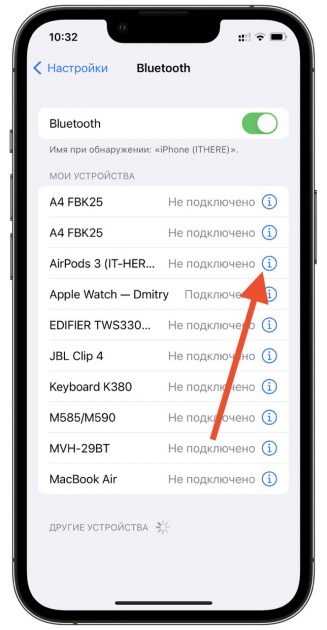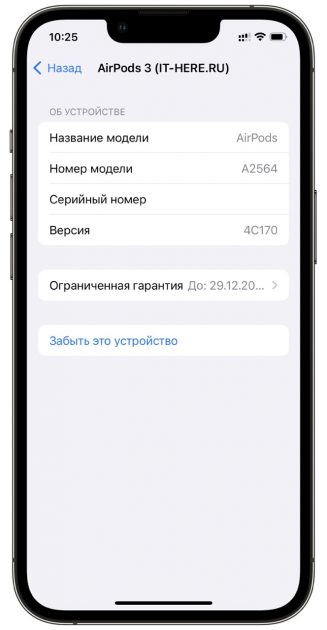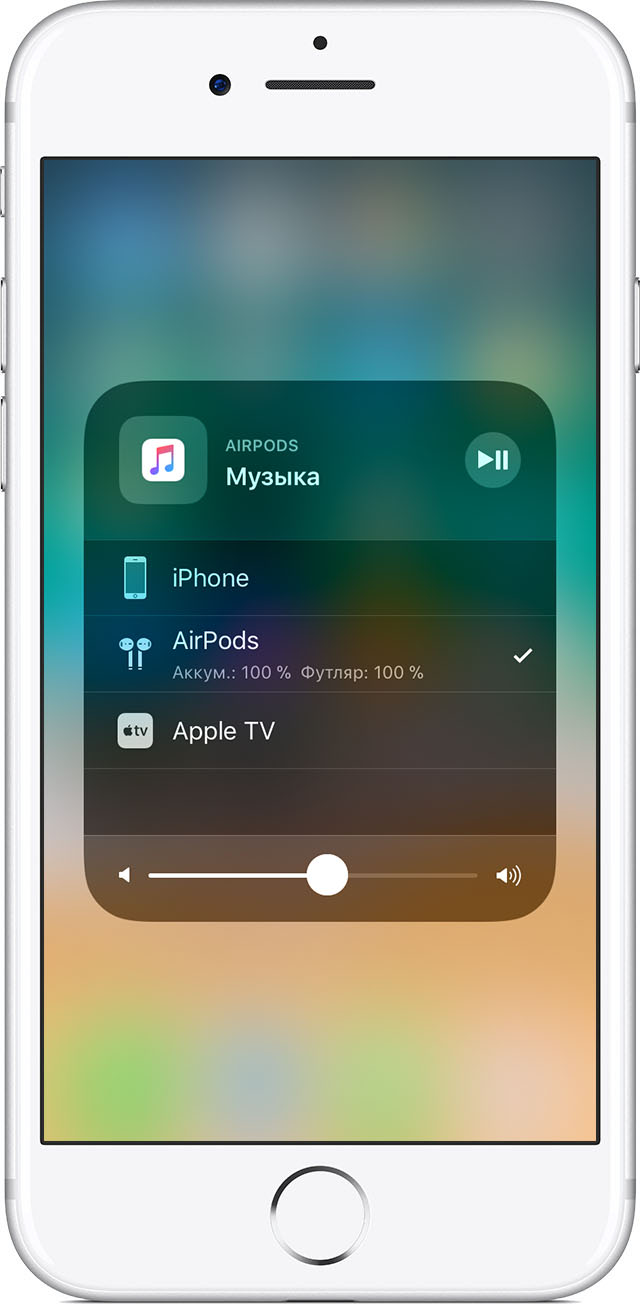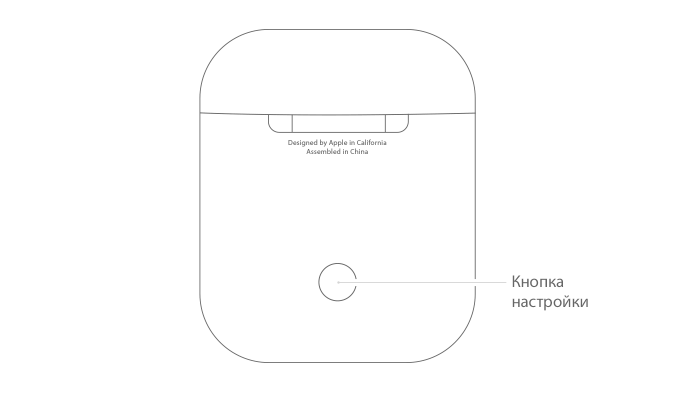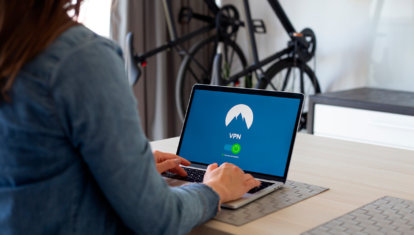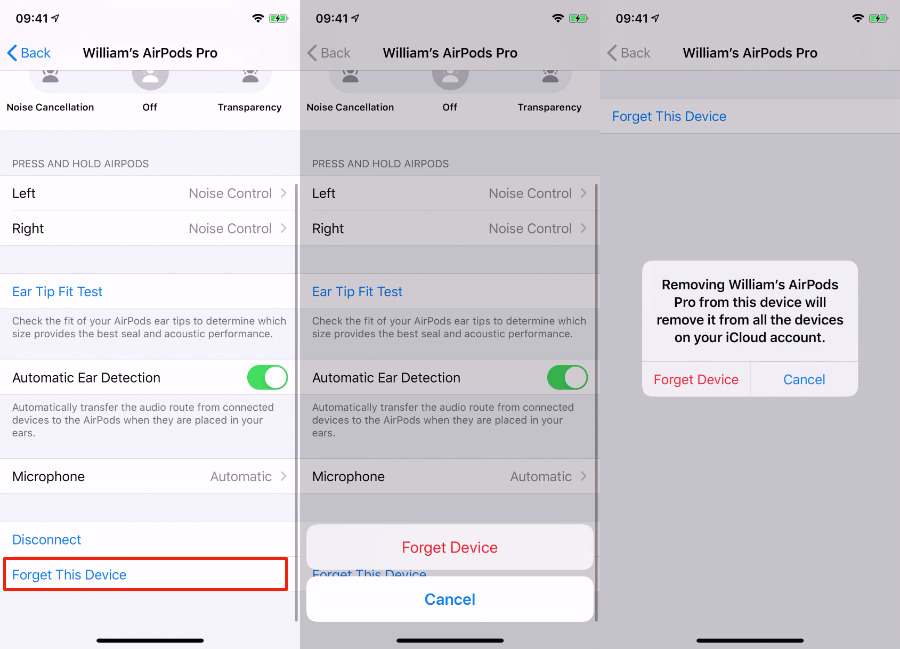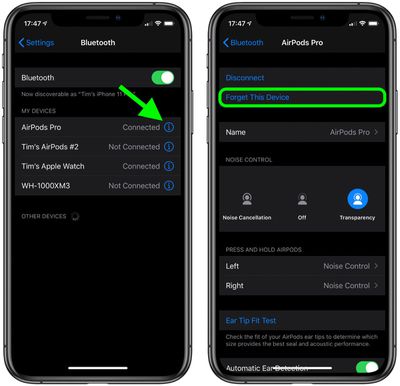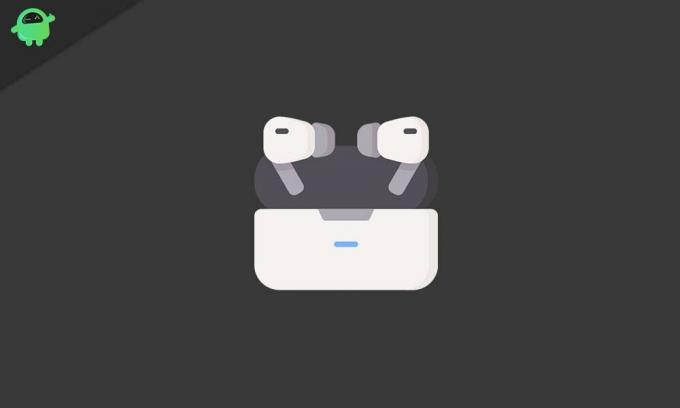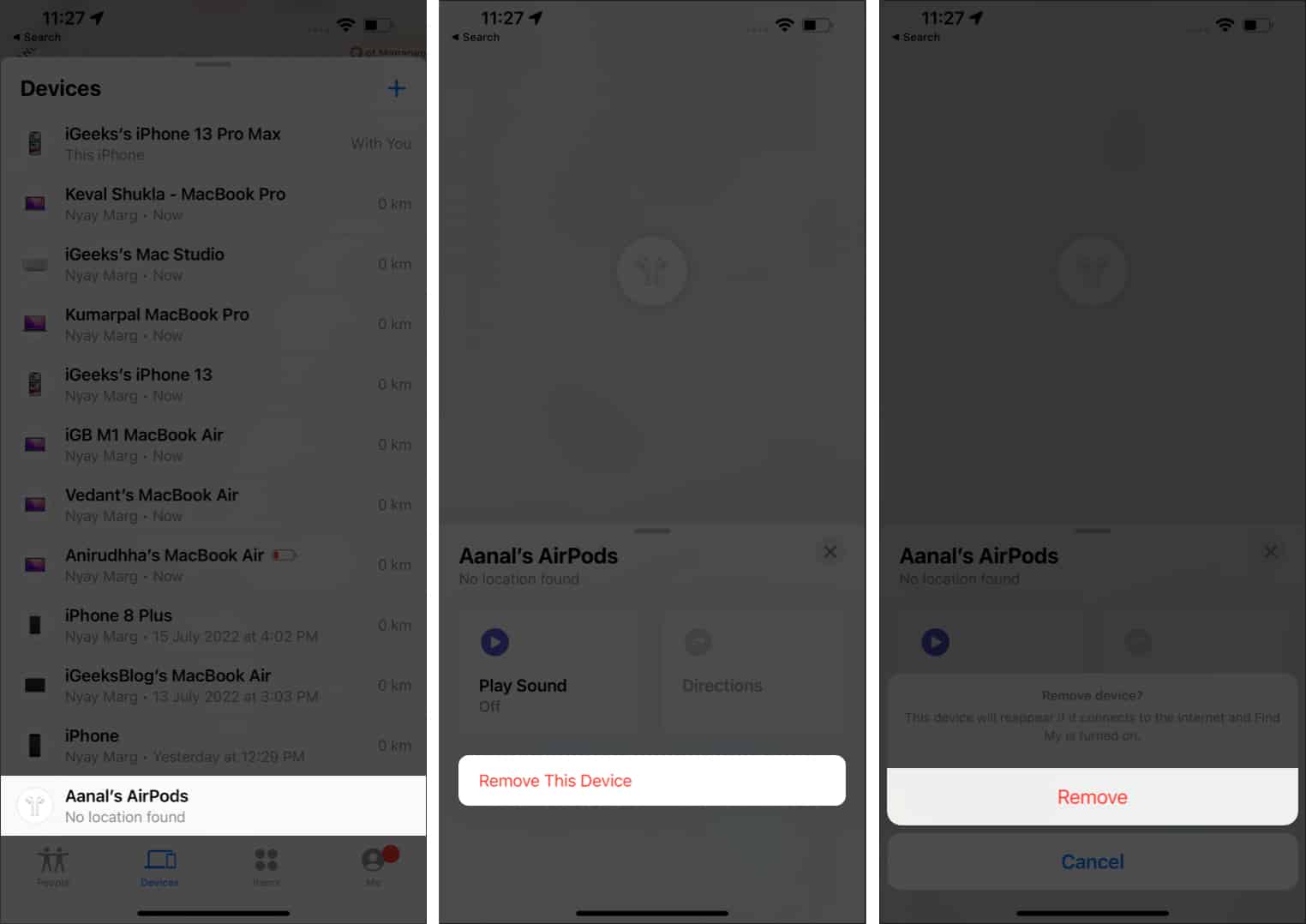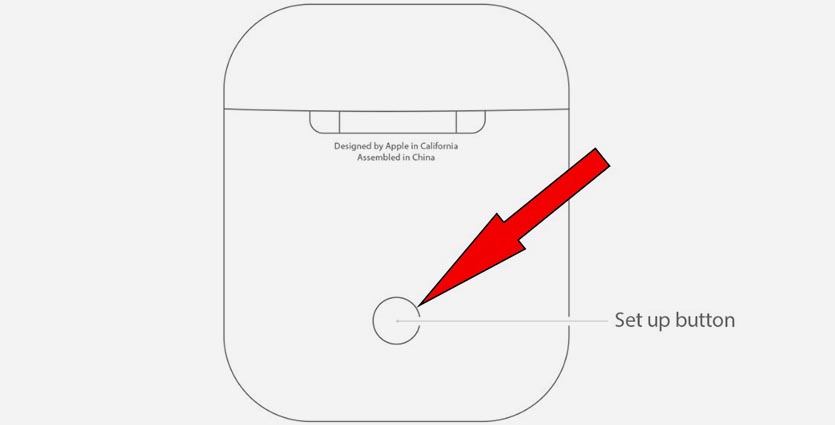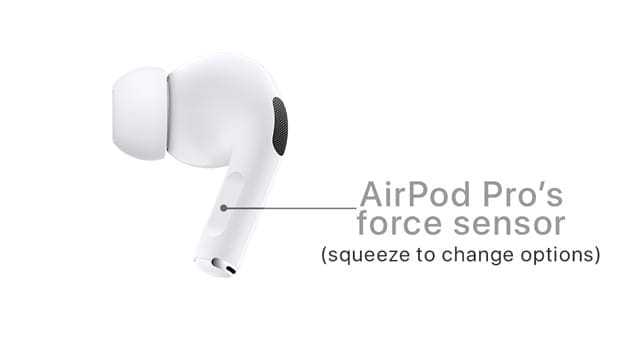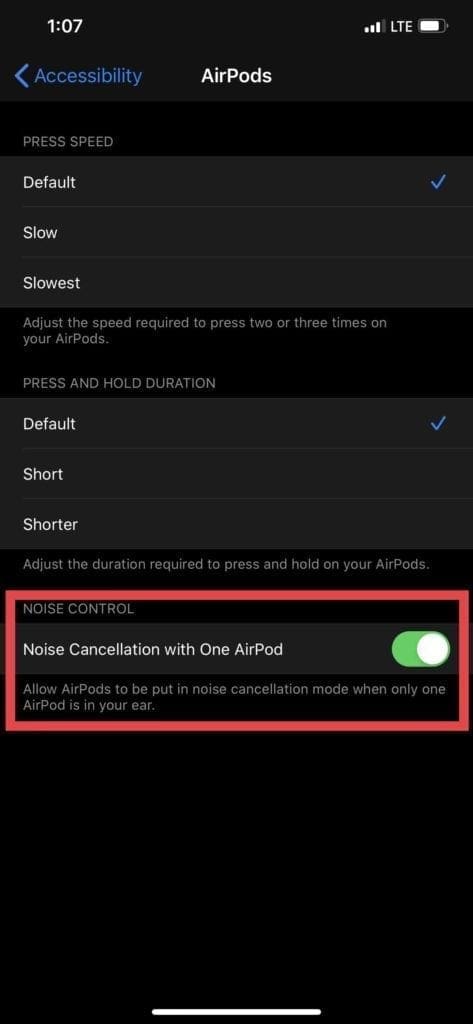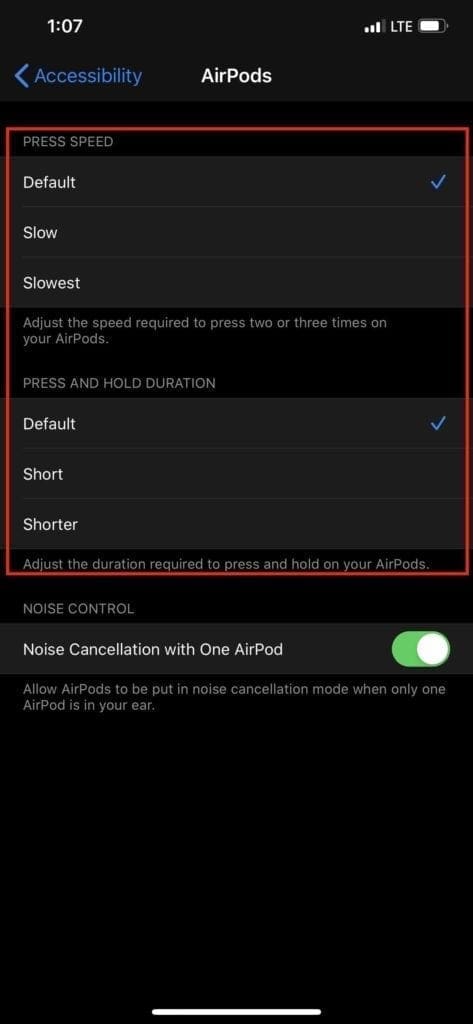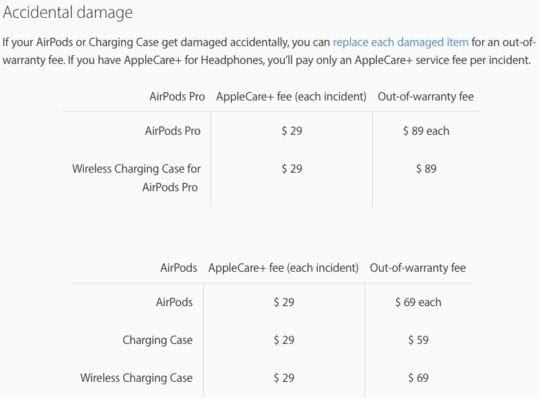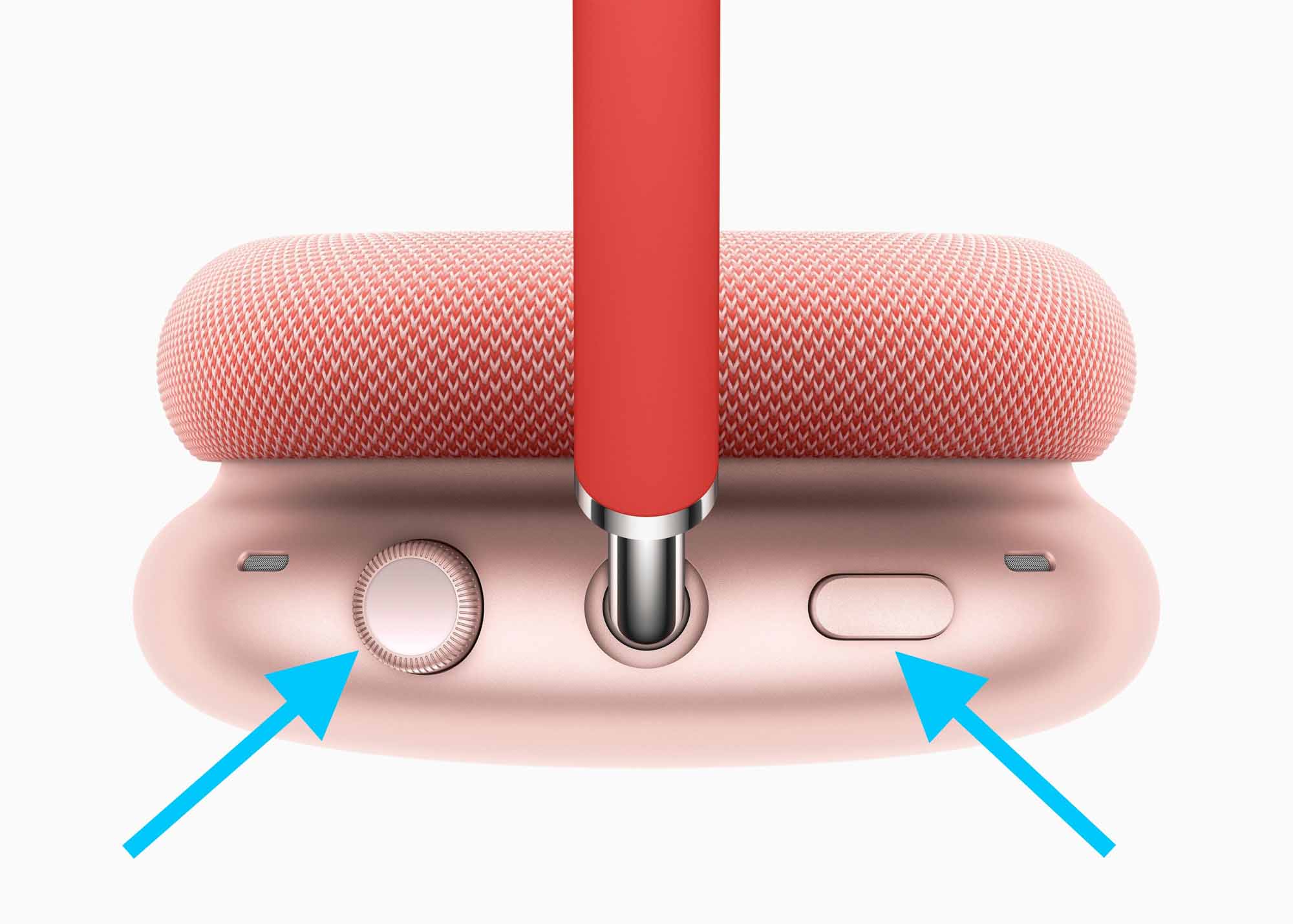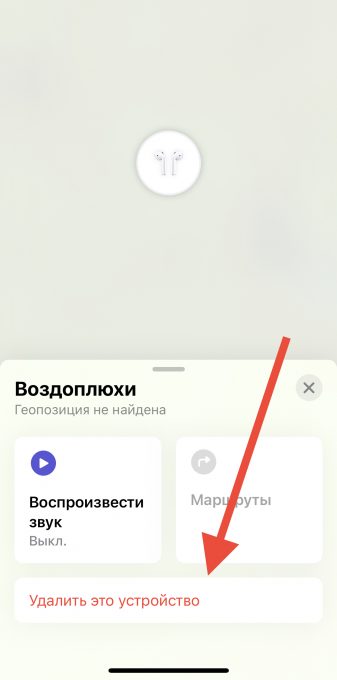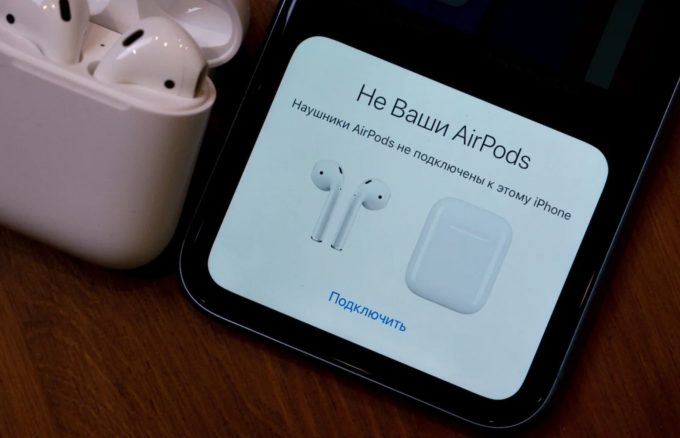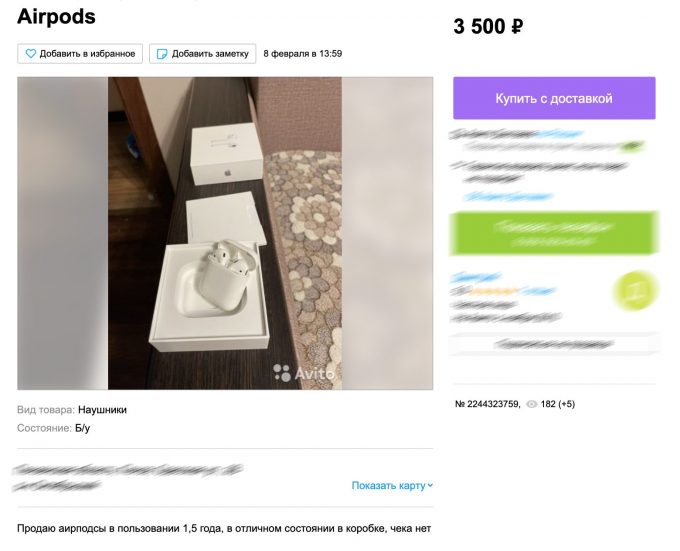Как сбросить настройки airpods pro
Как сбросить настройки airpods pro
Как восстановить заводские настройки AirPods Pro
Вот как вы можете сбросить настройки AirPods Pro до заводских настроек, чтобы исправить проблемы с Bluetooth или другие проблемы, которые могут беспокоить вас некоторое время.
Учитесь сбрасывать настройки AirPods Pro до заводских настроек, чтобы решить проблемы, или перейти к плану их продажи.
Итак, вот ситуация. Вы сидите в удобном кресле, AirPods Pro отказывается подключаться к вашему iPhone, iPad, MacBook, ПК с Windows или даже к вашему телефону на Android. Вы перепробовали все возможное. Поместите AirPods в их чехол, вытащите их снова, но без какой-либо победы. Или вы купили AirPods Pro и поняли, что они не совсем то, что вы искали, поэтому вы просто хотите снова продать их или вернуть Apple. Что вы делаете в обеих ситуациях? Вы фабрика AirPods Pro. Это то что.
Tipster говорит, что Apple, вероятно, не будет поставлять наушники с iPhone 12
Удивительно, но это совсем не сложный процесс. Это простой случай удаления AirPods Pro из списка устройств Bluetooth, затем нажмите и удерживайте кнопку на задней панели зарядного устройства, чтобы восстановить заводские настройки. Но мы расскажем вам, как это делается.
Шаг 1. Поместите свои AirPods Pro в их чехол и дайте им зарядиться, как обычно.
Шаг 2. Удалите AirPods Pro из меню Bluetooth вашего iPhone, iPad, Mac, Mac, Windows или устройства Android.
Apple делает ставку на потребительские предпочтения беспроводных наушников, опережая Bose и Sony
Шаг 3. За чехлом AirPods Pro есть кнопка, как показано ниже. Нажмите и удерживайте, пока индикатор на передней панели не начнет мигать желтым цветом. Как только огни начнут мигать желтым цветом, отпустите кнопку.
Шаг 4. Вот и все, вы только что сбросили настройки AirPods Pro до заводских настроек, и теперь вы можете переназначить их обратно на свои устройства.
Если у вас были проблемы, связанные с Bluetooth, то этот сброс настроек должен вернуть все в нормальное состояние. Но нет гарантии, что вы найдете определенное решение. Иногда проблема заключается в неработающем модуле Bluetooth в самом устройстве (будь то AirPods Pro или источник звука). В этом случае вам может потребоваться принять решительные меры, чтобы вернуть все в нужное русло. Но я искренне надеюсь, что этот простой сброс к заводским настройкам сам по себе все исправит.
Ищете другие учебники? Проверьте следующее:
Как сбросить настройки наушников AirPods и AirPods Pro или удалить из Apple ID
Возникли проблемы с зарядкой или подключением AirPods? Или возможно наушники привязаны к чужому Apple ID и вы хотите сбросить настройки AirPods? Читайте нашу инструкцию, чтобы разобраться как сделать сброс AirPods до заводских настроек и отвязать от Apple ID.
Как сделать сброс настроек AirPods через футляр
Если ваши AirPods не подключаются к устройству, или с ними возникают проблемы, их нужно сбросить настройки и подключить заново. Это можно сделать без iPhone.
Возьмите чехол от AirPods и найдите круглую кнопку сзади. Зажмите её на 10 секунд, пока внутри чехла не замигает белая лампочка (или снаружи кейса, в случае с AirPods 3 или Pro). Это значит, что AirPods были сброшены и готовы к подключению.
Когда вы откроете чехол рядом со своим iPhone или iPad, вы увидите уведомление с подключением AirPods.
Сброс AirPods или AirPods Pro к заводским настройкам через iPhone
Шаг 1: Вставьте оба AirPods в футляр для зарядки.
Шаг 2: Закройте крышку и подождите не менее 30 секунд.
Шаг 3: Откройте крышку футляра, запустите приложение Настройки и зайдите в секцию Bluetooth.
Шаг 4: Нажмите кнопку «i» рядом со своими AirPods.
Шаг 5: Нажмите Забыть это устройство. Ваши AirPods будут отключены и готовы к повторному подключению.
Шаг 6: Не закрывая крышку кейса AirPods, нажмите и удерживайте кнопку на задней части, пока индикатор на передней панели не начнет мигать желтым, а затем белым.
Для повторного подключения:
После сброса AirPods должны работать нормально. Если наушники привязаны к Apple ID, то выполняйте дальнейшие действия.
Как удалить AirPods из аккаунта Apple
Если при попытке настроить AirPods (3-го поколения) или AirPods Pro/Max вы видите сообщение о том, что наушники подключены к другому Apple ID:
Apple заявляет, что по-другому вы не сможете удалить AirPods из Apple ID. Удаленно компания сделать за вас это не может.
Поэтому, к сожалению, если вы купили б/у или восстановленные AirPods, привязанные к чужому Apple ID вы не сможете ничего с ними сделать. Вам только остается вернуть их бывшему владельцу.
Если вы планируете продавать свои AirPods на Авито или других подобных сервисах, помимо сброса настроек, не забудьте удалить наушники из локатора. Или наоборот, если вы покупаете подержанные AirPods, убедитесь, что продавец отвязал их от своего аккаунта.
Повторное подключение AirPods вручную
Если вы столкнулись с какими-то проблемами на AirPods, то попробуйте просто повторно подключить наушники, не сбрасывая их настройки.
Шаг 1: Когда вставите AirPods в уши или когда откроете футляр, на своём iPhone откройте Пункт управления.
Шаг 2: Коснитесь виджета с музыкой, чтобы его расширить.
Шаг 3: Нажмите кнопку AirPlay.
Шаг 4: Если AirPods работают нормально, вы увидите их в списке устройств. Выберите их, чтобы подключиться.
Если с наушниками по-прежнему возникают какие-то проблемы, лучше обратиться в авторизованный сервисный центр.
Советуем почитать наши советы для владельцев AirPods, чтобы выжимать из своих наушников максимум.
Как сбросить AirPods, удалить AirPods Apple ID
Возникли проблемы с зарядкой или подключением к AirPods? Или, может быть, Apple ID AirPods привязан к предыдущему владельцу? Прочтите, как сбросить AirPods и AirPods Pro, а также отдельный процесс удаления Apple ID AirPods.
Часть волшебства AirPods от Apple — это беспроблемная настройка наушников и автоматическое сопряжение с любым устройством Apple, которое вы используете. Однако, если они не работают нормально или не заряжаются, это можно исправить, потратив время на сброс AirPods.
Интересно, что одна из функций безопасности AirPods 3-го поколения и AirPods Pro (AirPods Max тоже) также может вызвать проблему для отремонтированных или бывших в употреблении AirPods, поскольку стандартный процесс сброса настроек не удаляет связанный Apple ID AirPods.
Давайте посмотрим, что делать для обоих сценариев.
Как восстановить заводские настройки AirPods и AirPods Pro
Теперь у вас должно быть все готово для подключения ваших AirPods — если они не связаны с чужим Apple ID, продолжайте читать ниже о том, как это исправить.
Как удалить Apple ID AirPods
Если при попытке настроить AirPods (3-го поколения) или AirPods Pro/Max вы видите сообщение о том, что наушники подключены к другому Apple ID:
Примечательно, Apple говорит «Эти шаги — единственный способ удалить элемент из Apple ID. Apple не может снять для вас блокировку сопряжения».
К сожалению, если вы только что купили бывшие в употреблении или восстановленные AirPods, и они подключены к чужому Apple ID, и вы их не знаете, вам, вероятно, придется вернуть AirPods.
Клиенты, возвращающие AirPods розничным продавцам, не удаляя их из приложения Find My, создают проблемы для восстановленных партнеров Amazon и Walmart.
Это также относится к тем, кто продает AirPods на eBay или других сервисах, не только сбросьте их, но и удалите из Find My. И если вы покупаете подержанные AirPods, убедитесь, что продавец сделал это.
Как сбросить Airpods до заводских настроек быстро
Многие знают о том, что гаджеты компании Apple отличаются безупречной работой и превосходным качеством. Однако в их работе могут возникать различные неполадки. В связи с этим, владельцы гаджетов компании Apple, иногда задают вопрос о том, как сбросить Airpods до заводских настроек. Возникающие ошибки связаны с сопряжением и подключением других устройств. Если ничего не помогает, рекомендуется сделать сброс настроек Airpods.
Если наушники требуется отвязать от учетной записи iCloud, то сброс настроек представляет собой единственной решение.
Также, сброс настроек является единственным решением в том случае, если пользователь намерен перепродать наушники. В противном случае, новый владелец наушников Airpods не сможет самостоятельно привязать их к своему мобильному аппарату (даже если сбросить iPhone до заводских настроек).
Последовательность действий
Некоторые пользователи жалуются, что наушники быстро разряжаются. Сброс настроек позволяет решить данную проблему.
Конечно, данный способ помогает не во всех случаях, однако многие пользователи рассказывают о положительных результатах.
В ближайшей перспективе, компания Apple намеревается выпустить обновление прошивки, которое решит проблемы, связанные с быстрой разрядкой кейса. Такие улучшения приведут к увеличению чувствительности гаджета и восприимчивости к нажатию.
Как выполнить сброс настроек AirPods
Несмотря на то, что владельцы AirPods довольно редко встречаются с проблемами при их использовании, всё же иногда неполадки могут наблюдаться. Чаще всего, это ошибки связаны с подключением и сопряжением. В том случае, если ничего не помогает, следует выполнить сброс настроек AirPods. Как это сделать?
Стоит заметить, что сброс настроек — это единственное решение, если требуется отвязать беспроводные наушники от учетной записи iCloud, на случай их дальнейшей продажи.
Итак, приступим к инструкции.
Новости, статьи и анонсы публикаций
Свободное общение и обсуждение материалов
Лонгриды для вас
Стресс — то, от чего страдает большинство людей в 21 веке. Нам на помощь приходят приложения для iPhone. Выбрали самые лучшие: для отдыха, сна, концентрации и даже от панических атак
VPN — это службы-посредники между вами и сайтами и сервисами, на которые вы заходите. Они заставляют сайты думать, что вы находитесь не там, где есть на самом деле. Рассказываем, зачем это нужно и чем VPN отличаются от прокси
Если Apple Pay полностью перестанет работать в России, Apple Watch для большинства пользователей превратятся в бесполезную погремушку за большие деньги. В статье рассказываем о перспективах умных часов на российском рынке и делимся советами по покупке этого гаджета.
Антон, На самом деле сброс airpods очень прост, но не очевиден. Спасибо авторам за статью.
Как выполнить сброс AirPods?
Периодически пользователи AirPods сталкиваются с определёнными проблемами в их работе. К ним относятся: некачественный звук, низкая громкость, прерывистый сигнал, быстрая разрядка батареи. Сам производитель и мастера сервисных центров первым делом рекомендуют выполнить сброс их настроек. Тогда начинает появляться вопрос, как сбросить настройки AirPods, ведь у них нет видимой кнопки, аналогично остальным устройствам. В рамках статьи рассказывается о быстром способе сброса беспроводных наушников от Apple.
Как сбросить AirPods вручную
AirPods всего за 2 года на рынке стали невероятно популярными даже с учётом большой стоимости. Похвала в сторону беспроводных наушников вполне обоснована, они просты в использовании и весьма надёжны. В большинстве отзывов уважаемых ресурсов отмечается:
AirPods стал одним из обязательных аксессуаров у меломанов. Каково же разочарование, когда наушники не желают подключаться к iPhone или они разряжаются быстрее прежнего. В большинстве случаев просто приходится чаще использовать зарядный чехол и дольше оставлять AirPods на зарядке. Если «костыль» пользователю не подходит, следует попробовать вернуть наушники в изначальное состояние.
Как выполнить сброс:
Как восстановить AirPods, если они не заряжаются?
Очевидно, что при поломке гарнитуры, её следует отнести в сервисный центр. Обычно пользователи так и поступают. Есть одно «но» – не всегда проблемы с зарядкой становятся следствием поломки. Существует пару элементарных диагностических мер, которые несложно выполнить самостоятельно.
Что нужно делать:
Если положительного эффекта от перечисленных действий не наступило, скорее всего потребуется техническая помощь. Лучше обратиться в сертифицированный центр Apple или службу поддержки.
Как сбросить AirPods Pro?
Как полностью сбросить AirPods Pro?
Для сброса гарнитуры к заводским настройкам сделайте следующее:
Что делать если AirPods не сбрасываются?
Как сделать сброс (Hard Reset) AirPods? Все модели!
Как отвязать AirPods Pro от iCloud?
Удаление устройства из списка устройств
Как перезагрузить наушники AirPods?
На правом наушнике нажмите колесико Digital Crown и кнопку управления шумом и одновременно удерживайте их, пока индикатор состояния рядом с зарядным портом не начнет мигать оранжевым цветом (приблизительно через 12 секунд), затем сразу отпустите обе кнопки.
Что делать если не горит индикатор на AirPods?
Индикатор состояния должен загореться на несколько секунд и потухнуть в процессе зарядки. Если он не загорается, поменяйте положение футляра. Если футляр все равно не заряжается, попытайтесь использовать для зарядки кабель из комплекта поставки футляра.
Как перезагрузить Bluetooth наушники?
Способ 1: универсальное решение
Как перезагрузить китайские AirPods Pro?
На airpods это делается довольно просто: Поместить беспроводные наушники в кейс для зарядки. Нажать и не отпускать кнопку на задней части кейса, секунд на 15-20. Индикатор должен помигать желтым светодиодом и потом загорится белым.
Почему AirPods не подключаются к телефону?
Проверьте какая iOS установлена на вашем iPhone. Если у вас первая версия AirPods, то на Айфоне должна быть iOS не ниже 10 версии, если у вас AirPods второго поколения, то Айфон должен работать на iOS 12.2. … Если все же наушники не подключаются к iPhone, то необходимо уже перезагрузить сам Bluetooth на телефоне.
AirPods и их старший брат AirPods Pro просты в использовании: вы можете настроить их за считанные секунды, если у вас уже есть учетная запись iCloud и устройство Apple под рукой. Однако иногда у этих маленьких наушников могут возникать проблемы, такие как отказ от зарядки, или вам может потребоваться убедиться, что установлены последние обновления AirPod. Это требует полного сброса, хотя не всегда понятно, как это сделать. Наше руководство углубляется в детали: выполните эти простые шаги для безопасного сброса!
Саймон Коэн / Digital Trends
Вставьте AirPods в чехол для зарядки и подождите.
Шаг 1: Возьмите чехол для зарядки и поместите внутрь AirPods, если вы еще этого не сделали. Это также относится к AirPods Pro, где инструкции по сбросу такие же.
Саймон Коэн / Digital Trends
Шаг 2: Закройте корпус и подождите от 30 секунд до минуты. Apple советует сделать это, чтобы, если один из ваших AirPods полностью разрядился, его можно было немного подзарядить и распознать по корпусу до начала сброса.
Шаг 3: Если в вашем чехле разряжена батарея, рекомендуется зарядить ее перед попыткой сброса настроек. Если кейс не заряжен, вы не сможете правильно сбросить его.

Активируйте и отключите ваши AirPods
Шаг 1: Имейте под рукой устройство Apple, с которым вы используете AirPods. Откройте чехол AirPods, чтобы устройство Apple могло их обнаружить, а затем отправляйтесь в свой Настройки.
Шаг 2: В Настройки, перейти к блютус и найдите подключенные AirPods. Выберите синюю кнопку «i», она же Больше информации, рядом с ними. Здесь. Выберите вариант, чтобы Забудьте об этом устройстве. Подтвердите решение, и когда ваши AirPods больше не будут подключены, установите устройство Apple в другой комнате и вернитесь к своим AirPods.
Примечание: Если у ваших AirPods/AirPods Pro возникают основные проблемы со звуком, например нет звука, остановитесь здесь. Попробуйте вернуться в Настройки и повторное подключение AirPods вручную. Иногда это может исправить незначительные проблемы, и вам не нужно беспокоиться о полном сбросе.

Завершите сброс
Шаг 1: Держите крышку футляра AirPods открытой. Найдите световой индикатор, чтобы следить за ним. Этот индикатор обычно находится на передней части корпуса большинства моделей AirPod, хотя у самого первого поколения он находится внутри корпуса.
Шаг 2: Теперь повернитесь к задней части ваших AirPods и найдите кнопка настройки. Это небольшая круглая кнопка под крышкой корпуса, отмеченная слабым контуром.
Шаг 3: Нажмите и удерживайте кнопку настройки — вы должны почувствовать, когда она нажата. Продолжайте удерживать кнопку и следите за световым индикатором зарядного чехла, который должен начать мигать белым. Примерно через 15 секунд вы должны увидеть, как индикатор мигает желтым цветом, а затем меняется на белый. Когда это произойдет, вы можете отпустить кнопку настройки: теперь ваши AirPods сброшены.

Повторно подключите свои AirPods
Теперь вы можете извлечь свое устройство Apple и снова поднести его к своим AirPods, чтобы они могли подключиться. Держите крышку чехла для зарядки AirPods открытой и подождите, пока ваше устройство Apple снова инициирует процедуру настройки (если ваши AirPods не отображаются, закройте крышку и откройте ее снова). Завершите настройку и сопряжение, и все готово! Вам придется повторно ответить на некоторые основные вопросы об изучении управления жестами и Siri, а также о тестах на пригодность для AirPods Pro и т. д.
Что делать, если вы не используете устройство Apple?
Если вы используете что-то вроде платформы Android, шаги будут такими же. Однако вместо автоматической настройки AirPods в конце вам придется перейти в раздел Bluetooth вашего Android-устройства и вручную найти, а затем снова подключить ваши AirPods.
Вместо этого у вас есть AirPods Max?
Зарядите AirPods Max в течение минуты, затем найдите цифровую корону и кнопки управления шумом, обе на одной стороне одного наушника. В нижней части этого наушника вы найдете индикатор состояния. Нажмите и удерживайте кнопки Digital Crown и Noise Control примерно 15 секунд, пока индикатор не начнет мигать желтым, а затем снова белым.
How to reset AirPods or AirPods Pro
AppleInsider is supported by its audience and may earn commission as an Amazon Associate and affiliate partner on qualifying purchases. These affiliate partnerships do not influence our editorial content.
When you’re having connection problems, or if you find that they are not charging correctly, you may need to reset your AirPods or AirPods Pro. Here’s how to get it done.
It’s been a very long time since Apple shipped a device with a reset switch built in, but still even its latest products will sometimes need more than a restart. The most common reasons for needing to reset any edition of the AirPods, or the AirPods Pro, is that you’re having problems connecting them.
On some occasions, though, you can also find that your AirPods and AirPods case are not charging correctly. Over time, that could be that really you’re just hitting the inevitable decline of charging capacity in these tiny batteries, or it can be a problem that resetting will solve.
Start with your iPhone
Before you do anything with the AirPods themselves, unpair them from your iPhone. If your problem is just that you cannot connect them at all, then you can skip this part.
But iPhones retain a list of trusted Bluetooth devices, so that you can easily re-pair and reconnect with them. If you’re having problems with connection, it’s better to take the AirPods off that list.
How to remove AirPods from the iPhone trusted Bluetooth device list
How to reset AirPods
Now leave your iPhone aside and take your AirPods. Then put them in their charging case, and close the lid. Find the setup button on the back of the AirPods case. It’s very small, and as it’s a white button on a white background, it’s also easier to miss than you’d like.
The status light is the one you see glow green when the case is charged, and amber when it’s low on battery power. The moment you press and hold the reset button, though, it turns white. Then after a few seconds, it starts to flash white. Keep holding the button down, though, and it will turn to flashing amber.
When the light is amber and flashing, your AirPods have been factory reset and are ready to pair with your iPhone. Keep the AirPods in the case as you start.
How to pair AirPods to iPhone
If you get an error messaging saying «Not Your AirPods» when you hold them next to your iPhone, you haven’t done the first step of telling the phone to forget the device. Do that now and go back through these steps.
This all works because sometimes Bluetooth is fussy at the best of times. Apple’s technology helps, but it still isn’t entirely perfect. In essence, this tip is the AirPods equivalent of turning the device on and off again.
Nonetheless, it will usually work for you — and there will be times when it fails. If it does, then your next step is to restart the iPhone and begin working through this procedure again. After that, you may need to consult Apple.
Keep up with AppleInsider by downloading the AppleInsider app for iOS, and follow us on YouTube, Twitter @appleinsider and Facebook for live, late-breaking coverage. You can also check out our official Instagram account for exclusive photos.
How to Reset AirPods and AirPods Pro
Apple’s original AirPods, AirPods 2, AirPods 3, and AirPods Pro all have a reset function that returns them to their factory settings. This can come in handy if you’re handing down the wireless earphones to someone else or you’re having any sort of problem with them.
Here’s a video walkthrough of how to reset AirPods and AirPods Pro:
How to Reset AirPods and AirPods Pro
And that’s all there is to it. Note that now the AirPods are reset they will no longer automatically recognize any of the devices linked to your iCloud account. Opening the AirPods case near an iOS device will initiate the setup process, just like the first time you used them.
Want new AirPods or AirPods Pro?
Check our constantly updated guide for best deals on AirPods.
Как сбросить настройки AirPods и AirPods Pro
Как сбросить настройки AirPods и AirPods Pro. Сбросить Apple AirPods или AirPods Pro очень легко, как только вы поймете, как это сделать. На самом деле это настолько просто, что Apple не говорит, как это сделать, но предполагает, что вы можете исправить это, себя. Во всяком случае, сегодня в Креатив Стоп Мы расскажем, как это сделать, шаг за шагом, чтобы у вас не было проблем.
Вам нужно только нажмите и удерживайте кнопку на задней панели зарядного чехла AirPods, чтобы свет стал желтым. (Обратите внимание, конечно, что после сопряжения вашего телефона с настройками вам, возможно, придется переименовать AirPods, если они имеют то же имя, что и раньше.)
Однако, если вы пытались, и это не сработало, вот подробное пошаговое руководство по сбросу AirPods до этого совершенно нового ощущения.
Как сбросить настройки AirPods и AirPods Pro шаг за шагом
Шаг 1. Обязательно зарядите свои AirPods и чехол для зарядки AirPods.
Вполне вероятно, что из-за того, что они выключены, вы попытались перезапустить свои AirPods, нажав и удерживая кнопку «Назад», и не видите мигающего индикатора внутри корпуса. Заряжайте его в течение 15 минут, чтобы убедиться, что он успешно перезапустится.
Шаг 2. Откройте коробку и нажмите маленькую кнопку на задней стороне коробки.
Поэтому эта маленькая кнопка на задней панели зарядного футляра AirPods является наиболее важной для перезапуска AirPods. Удерживайте ее в течение 15 секунд, и цвет светодиода на корпусе изменится с белого на желтый. Вы не можете хранить его слишком долго, поэтому не беспокойтесь о его порче.
Шаг 3. Подключите его к новому устройству Apple, удерживая его близко, или выполните сопряжение через Bluetooth.
Вам нужно перейти в Подключения, а затем подключить их в Настройки> Подключения> Блютуз когда вы являетесь пользователем Android.
Шаг 4. Переименуйте AirPod. (Необязательный)
Если вы переустановили свои AirPods, но не хотите сохранять их старое имя, вам нужно будет изменить их, перейдя в «Настройки»> «Bluetooth», а затем нажав кнопку информации рядом с AirPod, чтобы изменить его имя.
Это простые шаги, которые вы должны выполнить, чтобы сбросить настройки AirPods. Легко, правда?
Как сбросить airpods до заводских настроек?
Как полностью сбросить AirPods?
Как перезагрузить AirPods не оригинал?
Как отключить Аирподс от айфона?
Отключите AirPods от iPhone или iPad. Для этого на вашем мобильном устройстве запустите приложение «Настройки» и выберите раздел Bluetooth. Справа от строки AirPods нажмите кнопку «i», а потом – «Забыть это устройство».
Как перезагрузить AirPods 2?
Как сделать так чтобы AirPods не нашли?
Все, что от требуется от нашедшего или злоумышленника – поместить оба AirPods в зарядный футляр и несколько секунд удерживать кнопку настройки. Но точно то же самое делает и законный владелец устройства в ходе сброса их настроек для решения программных проблем.
Как перезагрузить наушники Аирподс?
На AirPods Max. На правом наушнике нажмите колесико Digital Crown и кнопку управления шумом и одновременно удерживайте их, пока индикатор состояния рядом с зарядным портом не начнет мигать оранжевым цветом (приблизительно через 12 секунд), затем сразу отпустите обе кнопки.
Почему один из наушников не работает?
Устраняется проблема переустановкой необходимого драйвера, который идет в комплекте при покупке устройства. Если работает 1 наушник, то это может произойти из-за разрыва соединительного кабеля. Засорение серой, мусором, пылью так же могут стать причиной его поломки или плохой подачи звука.
Что делать если один беспроводной наушник не работает?
Как выключить Аирподс?
Таким образом, AirPods начнут взаимодействовать с вашим устройством. Для отключения наушников требуется поместить их в зарядный чехол и закрыть крышку.
Почему AirPods отключаются от телефона?
Не забывайте, что AirPods отключаются от устройств автоматически, когда у них садится батарея. Поэтому всегда следите за уровнем зарядки своих наушников. Это можно делать с помощью виджета в Центре уведомлений iOS, просто открыв чехол от наушников рядом с устройством. То же самое касается и меню Bluetooth на Mac.
Почему AirPods сами отключаются от телефона?
Наушники самопроизвольно отключаются
Если это происходит, даже когда наушники на вас, возможно, дело в некорректной работе сенсора. Чтобы устранить проблему, откройте «Настройки» → Bluetooth → AirPods и попробуйте отключить функцию автообнаружения уха.
Как соединить беспроводные наушники между собой?
Как сбросить наушники до заводских настроек?
После выключения наушников коснитесь обоих наушников и удерживайте в течение 10 секунд. В течение этого времени один из наушников загорится белым цветом, затем оба наушника будут попеременно мигать красным и зеленым, далее отпустите наушники. Такая индикация означает, что сброс настроек выполнен успешно.
как сбросить airpods pro до заводских настроек без телефона
Как восстановить заводские настройки AirPods Pro
Вот как вы можете сбросить настройки AirPods Pro до заводских настроек, чтобы исправить проблемы с Bluetooth или другие проблемы, которые могут беспокоить вас некоторое время.
Учитесь сбрасывать настройки AirPods Pro до заводских настроек, чтобы решить проблемы, или перейти к плану их продажи.
Итак, вот ситуация. Вы сидите в удобном кресле, AirPods Pro отказывается подключаться к вашему iPhone, iPad, MacBook, ПК с Windows или даже к вашему телефону на Android. Вы перепробовали все возможное. Поместите AirPods в их чехол, вытащите их снова, но без какой-либо победы. Или вы купили AirPods Pro и поняли, что они не совсем то, что вы искали, поэтому вы просто хотите снова продать их или вернуть Apple. Что вы делаете в обеих ситуациях? Вы фабрика AirPods Pro. Это то что.
Tipster говорит, что Apple, вероятно, не будет поставлять наушники с iPhone 12
Удивительно, но это совсем не сложный процесс. Это простой случай удаления AirPods Pro из списка устройств Bluetooth, затем нажмите и удерживайте кнопку на задней панели зарядного устройства, чтобы восстановить заводские настройки. Но мы расскажем вам, как это делается.
Шаг 1. Поместите свои AirPods Pro в их чехол и дайте им зарядиться, как обычно.
Шаг 2. Удалите AirPods Pro из меню Bluetooth вашего iPhone, iPad, Mac, Mac, Windows или устройства Android.
Apple делает ставку на потребительские предпочтения беспроводных наушников, опережая Bose и Sony
Шаг 3. За чехлом AirPods Pro есть кнопка, как показано ниже. Нажмите и удерживайте, пока индикатор на передней панели не начнет мигать желтым цветом. Как только огни начнут мигать желтым цветом, отпустите кнопку.
Шаг 4. Вот и все, вы только что сбросили настройки AirPods Pro до заводских настроек, и теперь вы можете переназначить их обратно на свои устройства.
Если у вас были проблемы, связанные с Bluetooth, то этот сброс настроек должен вернуть все в нормальное состояние. Но нет гарантии, что вы найдете определенное решение. Иногда проблема заключается в неработающем модуле Bluetooth в самом устройстве (будь то AirPods Pro или источник звука). В этом случае вам может потребоваться принять решительные меры, чтобы вернуть все в нужное русло. Но я искренне надеюсь, что этот простой сброс к заводским настройкам сам по себе все исправит.
Ищете другие учебники? Проверьте следующее:
Как сделать сброс (Hard Reset) AirPods? Все модели!
Понадобилось выполнить жесткую перезагрузку и сбросить все настройки AirPods? Никаких проблем!
Сейчас быстренько расскажу, как это сделать.
Инструкция подходит для любой модели беспроводных наушников Apple — AirPods 1, 2 и Pro (чем они вообще отличаются?).
Все готово? Отлично!
Теперь можно выполнить полный сброс (Hard Reset) настроек AirPods:
Теперь настройки AirPods полностью сброшены — наушники отвязаны от любого устройства. Можно подключаться снова!
P.S. Получилось? Нет? Остались вопросы? Пишите в комментарии (чем смогу — помогу)!
Всем привет!
Меня зовут Михаил и это мой блог.
Добро пожаловать!
P.S. Иногда меня можно застать в прямом эфире. Залетай, поболтаем!;) В данный момент — OFFLINE!
Доброе утро, Не горит индикатор жёлтым светом(((
Доброе! А сам кейс заряжен? Кнопка удерживается достаточное количество времени? Если на все вопросы ответ «Да», то, возможно, какой-то брак:(
Нет, кейс заряжается но левый наушник не работает. И не сбрасывается даже когда нажимаю и удерживаю кнопку на кейсе
Скорей всего, это брак (или «просто» поломка) — придется идти в сервис:(
Здравствуйте! У меня устройство Android, но ранее наушники подключались. Сейчас же, когда я открываю кейс, синим цветом горит только один наушник (левый), а правый вообще «умер». Не при зарядке, не при сбросе, ничего не меняется. Может, внутри одного наушникаа произошёл какой-то сбой. Я не знаю(((
Здравствуйте. У оригинальных AirPods на наушниках нет никакой индикации — синим цветом они не горят. Возможно, у вас какая-то другая модель — именно поэтому тот способ жесткого сброса, который описан в статье, не работает (не помогает).
Что делать? Узнать модель наушников и поискать те инструкции, которые подходят именно к ней. Если не поможет, то, наверное, стоит отнести устройство по гарантии.
здравствуйте, я купил rori pods только вчера, сегодня утром все было хорошо, оба наушник работали, затем заметил, что аудио проигрывается только в правом, поставил зарядить оба, отключил блютуз, сейчас заметил, что левый при зарядке в кейсе не мигает красным, как правый, в чем проблема? может брак?
Здравствуйте. Я не знаком с данной моделью наушников — поэтому, к сожалению, подсказать ничего не смогу.
Здравствуйте, у меня похожая проблема, наушники не подключаются, когда открываю крышку на телефоне не появляется менюшка с зарядкой и т.д. как раньше, так же, кнопка «настройки» не работает, когда я ее зажимаю цвет индикатора не меняется с зеленого на белый
Здравствуйте. А кнопка удерживается достаточно долго? Если да, то, возможно, какой-то брак — нужен сервис.
А если нет доступа к телефону, к которому наушники подключались ранее, как быть тогда? 🙁 не получается обнулить, а телефон был украден… когда подключаются наушники, я не могу их не переименовать, ничего сделать
Как быть? Просто пропустить первый этап инструкции. «Отвязка» наушников от устройства — штука важная, но далеко не обязательная (жесткий сброс AirPods можно сделать и без этого).
А что делать если один наушник подключается, а другой нет, сброс пытался делать, безуспешно.
Копия аирподс 1 анимации нету.
Перестал работать после того, как вставлял их в другой кейс
С копиями очень сложно что-то сделать — ведь даже «обычные» AirPods имеют не так много вариантов ремонта в «домашних условиях».
Можно попробовать:
1. До конца зарядить наушники и кейс.
2. Ещё раз попытаться сделать полный сброс.
2. Подключиться к другому устройству.
Иных вариантов, наверное, нет.
Здравствуйте, почему когда я сделала сброс и подключила из заново, то их название было вообще не понятно откуда взято?
Здравствуйте! Название должно быть «обычное» — AirPods. Возможно:
1. Какой-то сбой.
2. Это не AirPods.
Купил аирподсы, через пол месяца левый наушник стал быстро разряжаться(или он вообще не заряжался), а правый заряжался и долго держал зарядку, через некоторое время правый наушник вообще перестал работать, тоесть не издает не единого звука, а кейс с самого начала перстал гореть оранжевым когда я ставил на зарядку кейс с наушниками, а раньше когда он горел оранжевым все прекрасно заряжалось, пробовал делать и сброс, и переподключал к устройству не помогло, так же, всегда горит зеленый на зарядке кейса с наушниками и все, пробовал даже разрядить полностью а потом зарядить, уже кейс горел красным, но всеравно та же проблема
Скорей всего, придётся идти в сервис:(
Добрый ночи. Столкнулся с такой проблемкой. Не знаю, можно ли назвать эту ситуацию проблемой, скорее всего находка-радость наверное) (Строго не судить мой поступок) Год назад друг оставил в машине в бардачке у меня наушники оригинальные от AirPods и он несколько раз спрашивал у меня, но я смотрел и так и не нашел. Потом спустя год нашел в старых вещах в сумке спортивном, мама оказывается туда положила. Теперь ему обратно отдавать как то стремно, мол подумает то что по пользовался год и вдруг отдает, тем более у него щас новые наушники от яблоки Pro. Так что думаю обойдется без этих) Теперь вопрос, мы видимся каждый день, я сделал сброс этих наушников, при встрече с ним он не зазвенит ли?? Или в «Найти айфон» не выскочит геолокация? После сброса? А то если выяснится что я скрыл это, как то за крысу себя подписывать не охота.
Доброй! Нет, не «зазвенит» (AirPods не привязываются к iCloud) — можно спать спокойно.
У кого не получается жестко перезапустить наушники. перед тем как удерживать нажмите один раз, чтоб загорелся белый индикатор, а потом уже удерживаете. Мне это помогло.
Как сбросить настройки AirPods или AirPods Pro
Если у вас возникли проблемы с подключением или вы обнаружили, что они не заряжаются правильно, вам может потребоваться сбросить настройки AirPods или AirPods Pro. Вот как это сделать.
Вы могли бы очистить их, пока вы на это.
Прошло очень много времени с тех пор, как Apple поставила устройство со встроенным переключателем сброса, но даже для его последних продуктов иногда требуется больше, чем перезапуск. Наиболее распространенные причины необходимости сброса любого выпуска AirPods или AirPods Pro — это проблемы с их подключением.
В некоторых случаях вы также можете обнаружить, что ваш чехол AirPods и AirPods заряжается неправильно. Со временем может случиться так, что вы действительно столкнетесь с неизбежным снижением зарядной емкости в этих крошечных батареях, или это может стать проблемой, которую решит перезагрузка.
Начните с вашего iPhone
Прежде чем что-то делать с самими AirPods, отсоедините их от своего iPhone. Если ваша проблема заключается в том, что вы не можете подключить их вообще, то вы можете пропустить эту часть.
Но айфоны сохраняют список доверенных устройств Bluetooth, так что вы можете легко выполнить повторное сопряжение и повторно подключиться к ним. Если у вас проблемы с подключением, лучше удалить AirPods из этого списка.
Как удалить AirPods из списка доверенных устройств Bluetooth на iPhone
На вашем iPhone зайдите в Настройки
Выберите Bluetooth
Ищите свои AirPods или AirPods Pro в списке
Нажмите значок i рядом с парой, которую вы хотите сбросить
На появившемся экране нажмите «Забыть это устройство».
Нажмите еще раз, чтобы подтвердить это
Вам не нужно заставлять свой iPhone забыть свои AirPods, но начинать с нуля, как это, может помочь
Как сбросить AirPods
Теперь оставьте свой iPhone в стороне и возьмите свои AirPods. Затем поместите их в зарядный футляр и закройте крышку. Найдите кнопку настройки на задней панели корпуса AirPods. Он очень маленький, и так как это белая кнопка на белом фоне, его также легче пропустить, чем вы хотели бы.
Подождите полминуты, а затем откройте крышку зарядного устройства.
Держите крышку открытой и, что важно, держите AirPods неподвижно в чехле
Нажмите и удерживайте кнопку настройки на корпусе AirPods
Удерживайте кнопку настройки, пока индикатор состояния не начнет мигать желтым
Индикатор состояния — тот, который вы видите светящимся зеленым, когда чехол заряжается, и желтым, когда он разряжается. Однако, когда вы нажимаете и удерживаете кнопку сброса, она становится белой. Затем через несколько секунд он начинает мигать белым. Продолжайте удерживать кнопку нажатой, и она начнет мигать желтым цветом.
Когда индикатор горит желтым и мигает, ваши AirPods были сброшены до заводских настроек и готовы к сопряжению с вашим iPhone. Держите AirPods в футляре при запуске.
Как подключить AirPods к iPhone
Закройте крышку зарядного чехла.
Держите чехол рядом с вашим iPhone и откройте крышку
Подождите, пока инструкции появятся на экране вашего iPhone
Нажмите «Подключиться» и следуйте инструкциям на экране
Как перезагрузить наушники Airpods
Глюки могут случаться в работе любого гаджета, даже Airpods pro не исключение. Чаще всего причиной глюков является сбой Bluetooth — соединения, сброс которого решает проблему, но не всегда. Как перезагрузить Airpods, расскажем далее.
Airpods не подключаются к телефону или macbook
Важно. При проблеме с подключением вкладышей к iPhone, iPad или Macbook, сброс Airpods рекомендуется производить только тогда, когда другие шаги по устранению неприятности не дали результатов.
Для начала попробуйте устранить очевидные причины глюка с синхронизацией устройств.
| Причины | Устранение |
| Разряжены аккумуляторы ушек/зарядного кейса | Убедитесь в достаточном уровне заряда ваших наушников Airpods |
| Проверьте включён ли адаптер блютуз, на источнике звука | На iPhone, iPad или Mac откройте соответствующий пункт управления и активируйте Bluetooth |
| Программный сбой на устройстве, к которому пытаетесь подключить ушки | Выполните перезагрузку гаджета |
Если посредством простых шагов не удалось настроить синхронизацию аппарата с «ушками», переходите к радикальным мерам.
Как перезагрузить AirPods разных версий
Для перезагрузки AirPods первого и второго поколений а также AirPods Pro – необходимо поместить наушники в зарядный кейс, закрыть крышку и подождать более 10 секунд.
Для перезагрузки AirPods Max нужно одновременно зажать кнопку шумодава и колесико Digital Crown, как только индикатор рядом с портом зарядки загорится оранжевым, сразу же отпустить обе кнопки (время удержания примерно 12 секунд).
На заметку. Постарайтесь не упустить момент когда индикатор загорится оранжевым цветом, так как в случае передержки вы рискуете выполнить сброс наушников до заводских настроек.
Как сбросить airpods до заводских настроек
Чтобы сбросить Airpods до заводских настроек, придерживайтесь следующей инструкции:
Возврат наушников к заводским настройкам (Hard Reset) выполняется в следующей последовательности:
Если что-то пошло не так, продолжайте искать причину проблемы и способ её решения.
Не получается сбросить настройки
Случаются при сбросе настроек Airpods нестандартные ситуации:
У наушников Airpods 2 и других версий гарнитуры от Apple не так много вариантов «ремонта» своими руками. Большинство рекомендаций сводятся к следующим манипуляциям:
Как сбросить (отвязать) наушники AirPods, если они не подключаются к iPhone, iPad или Mac
Можно сильно расстроиться, когда простые и привычные вещи, от которых требуется «просто работать», этого не делают. Ваши Apple AirPods должны быстро и беспрепятственно подключаться к телефону, iPad и другим устройствам. Необычной для пользователей оказывается ситуация, когда все складывается иначе – наушники AirPods не подключаются к iPhone, iPad или Mac…
Если вы уже сделали все обычные шаги для подключения беспроводной гарнитуры к вашему iOS-устройство или компьютеру Mac, но это не помогло, то вот что можно сделать для восстановления работоспособности такой связки.
Убедитесь, что вы используете необходимую версию iOS
Если раньше к вашему iPhone или iPad эта пара AirPods никогда не подключалась, стоит убедиться в соответствии устройства минимальным системным требованиям. Для связи с AirPods первого поколения iPhone или iPad должны работать под управлением iOS 10 или более новой версии. А для связи с гарнитурой второго поколения понадобится iOS как минимум версии 12.2. Для того чтобы проверить, какая версия iOS установлена на iPhone или iPad:
1. Откройте приложение «Настройки».
2. Перейдите в раздел «Основные» и выберите «Об этом устройстве».
3. В разделе «Обновление ПО» можно проверить доступное обновление и при необходимости установить его.
Наушники AirPods не подключаются к iPhone, iPad или Mac
Можно посоветовать предпринять несколько простых шагов, которые помогут вашим AirPods работать корректно большую часть времени.
Видео по теме:
Отвязать AirPods, или как сбросить настройки наушников до заводских
В случае, если наушники AirPods первого или второго поколения не заряжаются, не могут подключиться к устройству или присутствует другая проблема, может потребоваться сброс настроек гарнитуры. Эти же действия относятся как к беспроводному чехлу для зарядки, так и к стандартному чехлу с разъемом Lightning.
Если ни один из вышеуказанных советов не помог, попробуйте осуществить сброс настроек AirPods и произвести повторное подключение их к вашему iPhone или iPad.
1. Отключите AirPods от iPhone или iPad. Для этого на вашем мобильном устройстве запустите приложение «Настройки» и выберите раздел Bluetooth. Справа от строки AirPods нажмите кнопку «i», а потом – «Забыть это устройство».
2. Поместите AirPods в чехол, закройте крышку и подождите не менее полуминуты. Теперь крышку можно открыть.
3. Нажмите и удерживайте клавишу настройки на задней стороне корпуса, пока индикатор состояния не мигнет несколько раз желтым цветом, а потом постоянно не начнет гореть белым.
4. Повторно подключите свои AirPods, используя стандартную процедуру их беспроводного подключения к различным устройствам.
Если ваши AirPods не хотят подключаться к Mac (MacBook, iMac и т.д.)
Если возникла проблема с подключением AirPods к Mac, то шаги по устранению неполадок в основном будут те же, что и для iPhone с iPad. Для начала убедитесь, что на компьютере установлена необходимая версия операционной системы.
AirPods первой версии требуют для взаимодействия macOS 10.12 Sierra или новее, а второму поколению нужно уже macOS 10.14.4 Mojave или более новая. Чтобы проверить версию установленного на ПК программного обеспечения, в меню Apple (логотип в строке меню слева) выберите пункт «Об этом Mac».
Для того чтобы проверить доступные обновления, откройте приложение «Системные настройки» и выберите раздел «Обновление ПО» и в случае наличия доступных обновления установить их, нажав кнопку «Обновить сейчас».
Если версия операционной системы удовлетворяет требованиям, то проделайте те же шаги, что и в случае с iPhone или iPad (инструкция выше). Если и это не помогло, то сбросьте настройки AirPods. Для этого:
1. На вашем Mac отключите AirPods. Для этого удерживайте клавишу ⌥Option (Alt), нажав на значок Bluetooth в строке меню.
2. В разделе устройства выберите AirPods и нажмите «Удалить». Подтвердите это действие.
3. Поместите AirPods в чехол, закройте крышку и подождите не менее полуминуты. Теперь крышку можно открыть.
4. Нажмите и удерживайте клавишу настройки на задней стороне корпуса, пока индикатор состояния не мигнет несколько раз желтым цветом, а потом постоянно не начнет гореть белым.
5. Теперь попробуйте повторно подключить свои AirPods, используя стандартную процедуру их беспроводного подключения к различным устройствам.
Как сделать сброс настроек AirPods до заводских, чтобы решить любые проблемы
Нет никаких сомнений в том, что AirPods Благодаря различным версиям, это один из наших любимых вариантов беспроводных наушников для большого сегмента пользователей, он имеет стильный и легкий дизайн, отличное качество звука, а современные наушники имеют более длительное время автономной работы, чем любые другие AirPods. Единственное, чего не хватает этим наушникам, так это активного шумоподавления, которое есть только у AirPods Pro.
Но даже у лучших беспроводных наушников иногда возникают проблемы. И если у ваших AirPods возникла проблема, и вы не знаете, почему, лучший способ начать устранение неполадок — это полный сброс настроек. И вам просто нужно будет снова подключить его к своим устройствам, когда он перезапустится.
Возврат к заводским настройкам AirPods прост, но процесс непрост, у вас нет меню, из которых вы можете выбирать, и все, что вам нужно сделать, это знать, какие кнопки нужно нажимать.
Зачем нужно сбрасывать AirPods до заводских настроек?
Официального списка проблем, которые можно исправить с помощью сброса настроек, не существует. Но это своего рода комплексное решение необъяснимых проблем. И если у вас возникли какие-либо из перечисленных ниже проблем, сброс настроек к заводским может помочь вам решить их.
◉ Что за проблема со звукомЕсли у вас проблемы со звуком, например, неравномерный или разное качество звука в одном из двух наушников.
◉ Проблемы с подключениемЕсли у ваших AirPods внезапно возникли проблемы с подключением к вашим устройствам или вы не можете найти новые устройства для подключения, проблемы с Bluetooth можно решить с помощью перезагрузки.
◉ Проблема с правильной зарядкойЕсли ваши AirPods не повреждены физически или не имеют грязных портов для зарядки, а также если ваши AirPods подключены, но не реагируют на зарядку, вам следует сначала сбросить их.
◉ Автоматическое обнаружение уха не работаетАвтоматическое определение уха — это функция, которая приостанавливает звук, если вы снимаете любой наушник, и если эта функция включена в ваших настройках, но не работает, сброс может решить проблему.
◉ Аккумулятор AirPods быстро разряжаетсяЕсли у вас более старая версия AirPods, вполне возможно, что батарея разрядилась. Если это так, вам может потребоваться заменить всю батарею, но если у вас более новые AirPods и вы считаете, что батарея не работает должным образом, это можно решить с помощью сброса.
Как восстановить заводские настройки AirPods
Процесс сброса к заводским настройкам одинаков для всех моделей AirPods, поэтому вы сможете следовать этим инструкциям независимо от того, какая у вас версия.
◉ Поместите AirPods в чехол для зарядки и закройте крышку. Если ваши AirPods уже находятся в чехле для зарядки, это нормально. И если вы только что ввели его, подождите не менее 30 секунд, прежде чем продолжить.
◉ Откройте крышку зарядного кейса, не снимая наушники.
◉ При открытой крышке зарядного кейса нажмите и удерживайте кнопку на задней стороне кейса. Удерживайте кнопку, пока индикатор состояния на передней панели зарядного чехла не начнет мигать желтым, а затем белым цветом. Это должно занять около 15 секунд. Если белый свет не появляется, закройте и откройте крышку и повторите попытку.
◉ Как только индикатор состояния начнет мигать белым, ваши AirPods будут сброшены, вам нужно будет снова подключить их к вашему устройству, и вам нужно будет настроить любые настройки, которые вы включили, такие как настройки подключения или элементы управления настройками Bluetooth.
Мы надеемся, что сброс к заводским настройкам решит любые проблемы с вашими Airpods. И если у вас все еще есть те же проблемы, вы можете попробовать еще раз или обратиться в службу поддержки Apple.
Сброс настроек решил проблему быстрой разрядки кейса AirPods
Поскольку Apple никак не отреагировала на жалобы по поводу быстрой разрядки кейса для AirPods, пользователям пришлось искать выход из неприятной ситуации самостоятельно. Сперва единственным решением была замена наушников по гарантии, но потом один владелец попробовал сбросить настройки. Это сработало – проблема исчезла.
В конце прошлой недели пользователь Reddit сообщил, что сброс настроек помог «вылечить» кейс для зарядки AirPods, который стал нормально держать заряд. Об аналогичных результатах говорят и владельцы наушников с форума MacRumors. Этот способ помогает не всегда, но ничего лучше пока не придумали.
Для сброса параметров нужно нажать кнопку настройки на кейсе для зарядки и удерживать ее в течение 15 секунд. Индикатор состояния начнет мигать желтым, а затем белым цветом – это признак того, что откат до заводских установок завершен. После сброса настроек пользователю придется заново подключить «затычки» к iPhone, iPad, Mac или Apple Watch. Подробные инструкции доступны на сайте поддержки Apple.
Эту кнопку нужно нажать, чтобы сбросить настройки
В будущем Apple выпустит обновление прошивки, которое решит проблему быстрой разрядки кейса для AirPods. Нечто подобное компания уже делала: в iOS 10.1 включили ряд улучшений для Apple Pencil, и после апдейта стилус стал более чувствительным к нажатию и точным.
В феврале в Украине начнутся официальные продажи беспроводных наушников Apple. Уже стартовал предзаказ – AirPods можно купить за 6599 грн.
Если вы нашли ошибку, пожалуйста, выделите фрагмент текста и нажмите Ctrl+Enter.
Как выполнить полный сброс AirPods или AirPods Pro
Разное / by admin / August 05, 2021
Предположим, у вас есть новое устройство, которое вы хотите подключить к Airpods, или с ними возникли какие-либо технические проблемы, тогда вам придется выполнить полный сброс. Но многие люди не знают, как это сделать. Это то, что мы рассмотрим здесь, в этой статье, и если вы также ищете способ полностью сбросить свои Airpods, следуйте этому руководству.
Как сделать полный сброс Airpods и Airpods Pro?
Причина, по которой вам может потребоваться сброс настроек Airpods:
Так как же сделать полный сброс своих Airpods? Давай выясним.
Во-первых, вам нужно отключить Airpods от вашего iPhone или iPad. Для этого
Теперь, чтобы полностью сбросить настройки Airpods или Airpods Pro, выполните действия, указанные ниже.
Ваши Airpods или Airpods Pro теперь полностью сброшены. Если вы хотите подключить их к новому или старому устройству, вам придется снова пройти через тот же процесс начального сопряжения.
Техно-фанат, любит новые гаджеты и всегда хочет знать о последних играх и обо всем, что происходит в мире технологий и вокруг него. Он проявляет огромный интерес к Android и потоковым устройствам.
Как сбросить AirPods
Сбросить AirPods очень просто, это занимает меньше минуты. Вам следует сбросить настройки AirPods, если вы собираетесь продать свои AirPods или у них возникнут какие-либо проблемы.
Сброс вашего AirPods, AirPods 2, AirPods Pro, или же AirPods Макс возвращает их к заводским настройкам. В следующий раз, когда вы откроете свои AirPods рядом с iPhone или iPad, вам будет предложено настроить их, как если бы они были новыми.
Прежде чем выполнять следующие шаги, обратите внимание, что ваши AirPods больше не будут распознавать устройства, связанные с вашей учетной записью iCloud.
Как сбросить AirPods, AirPods 2 или AirPods Pro
Во-первых, убедитесь, что ваши AirPods находятся в футляре. Невозможно сбросить настройки AirPods, если они не в футляре.
Как только вы это сделаете, вот как сбросить свои AirPods:
Как сбросить AirPods Max
Сброс настроек наушников AirPods Max выполняется по-другому.
Если у вас возникнут проблемы с AirPods Max, попробуйте перезагрузить их. Прежде чем это сделать, убедитесь, что вы зарядили их в течение нескольких минут.
Как только вы это сделаете, вот как перезагрузить AirPods Max:
Если это не сработает, вы можете попробовать сбросить их до заводских настроек. Это приведет к тому, что они разорвутся с вашей учетной записью iCloud и вернутся к исходным настройкам из коробки.
Вот как сбросить настройки пары наушников AirPods Max:
Если проблемы с AirPods не исчезнут, обратитесь в службу поддержки Apple, если они все еще находятся на гарантии.
Как сбросить настройки AirPods и AirPods Pro (2022 г.)
Несмотря на то, что большая часть сообщества была разочарована тем, что Apple убрала разъем для наушников обратно в iPhone 7, большинство из нас благодарны Apple за то, что она познакомила нас с миром настоящих беспроводных наушников через Airpods. С момента своего появления Airpods стали частью нашей жизни.
Но, как известно, в жизни не всегда все гладко. И если у вас возникнут проблемы с этим, вы можете сбросить настройки Airpods, чтобы устранить проблему. Даже если у вас нет никаких проблем, полезно время от времени сбрасывать его, а также, если вы планируете его продать, всегда сбрасывайте свои AirPods перед продажей.
Как сбросить AirPods и AirPods Pro
Шаги для сброса всех Airpods, кроме Airpods Max, одинаковы. Если вы ищете шаги для сброса AirPods Max, мы уже рассмотрели их в другой статье; проверить это.
Для корпуса AirPods, который поддерживает только проводную зарядку, индикатор состояния будет находиться внутри корпуса между «AirPods». Для AirPods, поддерживающих беспроводную зарядку, индикатор состояния будет находиться на передней части корпуса.
Примечание: Если вы выполните шаги с закрытой крышкой, только ваш iPhone забудет ваши AirPods. Чтобы сбросить все настройки AirPods, вы должны выполнить шаги, не открывая крышку.
После сброса, если у вас есть сомнения по поводу повторного подключения AirPods к вашим устройствам Apple, мы уже рассмотрели это для вас.
Как восстановить заводские настройки AirPods и AirPods Pro без iPhone
Даже если у вас нет iPhone, вы все равно можете без проблем сбросить настройки AirPods и AirPods Pro. Все, что вам нужно сделать, это:
Как удалить AirPods из Apple ID
Даже если вы перезагрузите AirPods и попытаетесь подключить их к iPhone, привязанному к другому Apple ID, вам может быть сообщено, что устройство связано с другим идентификатором. Чтобы удалить AirPods из Apple ID, все, что вам нужно сделать, это:
Что делать, если AirPods не сбрасываются
Да, иногда все идет не так, как ожидалось. Это жизнь, и единственное, что мы можем сделать, это найти решение наших проблем. Итак, вот что вам нужно сделать, если ваши AirPods не перезагрузятся даже после выполнения этих методов.
Часто задаваемые вопросы
В. Можно ли отследить сброс AirPods?
Неа. После сброса AirPods их нельзя будет отследить. Поэтому, если ваши AirPods будут украдены, вам нужно использовать функцию «Найти», чтобы быстро найти их, прежде чем вор сбросит их.
В. Как удалить AirPods из чужого iCloud?
Вы должны получить iPhone другого человека и удалить его из приложения «Локатор». Для этого выполните шаги, указанные выше.
В. Почему мои AirPods не подключаются?
Положите AirPods обратно в чехол для зарядки и проверьте, заряжается ли он. Если это так, вы можете продолжить сброс настроек AirPods и посмотреть, решит ли это проблемы с подключением.
AirPods — один из лучших компаньонов для iPhone, и о них лучше всего заботиться. Если ваши AirPods потеряны, отследите их как можно скорее, прежде чем кто-либо сможет их сбросить. Кроме того, если вы украли чьи-то наушники AirPods и хотите сбросить их, верните их. Вы можете рассмотреть любую другую альтернативу AirPods, если у вас нет бюджета для покупки AirPods.
Вот еще несколько полезных статей об AirPods:
Как сбросить AirPods до заводских настроек
✏️ Нам пишут:
Мои наушники AirPods часто зависают при переключении с одного устройства на другое и не реагируют около 10 секунд. Что можно сделать?
– Антон
Пользователям с большим количеством используемых устройств иногда приходится сбрасывать гарнитуру до заводских настроек и подключать её к iPhone заново.
В большинстве случаев это помогает решить проблему с зависанием, спонтанным отключением или другими сбоями.
Для сброса гарнитуры к заводским настройкам сделайте следующее:
1. Поместите наушники в зарядный кейс.
2. AirPods должны быть заряженными (минимум заряда должно быть как в наушниках, так и в кейсе).
3. Зажмите и удерживайте кнопку на задней стороне кейса около 15 секунд.
4. Индикатор состояния внутри кейса мигнет несколько раз желтым светом и начнет светиться белым.
5. Гарнитура сброшена, нужно произвести подключение к устройству для дальнейшей работы.
Такая процедура часто помогает решить указанные проблемы.
AirPods Pro не работает? Вот несколько советов и приемов
AirPods Pro против Beats Solo Pro
Как сбросить AirPods Pro
Перед тем, как попробовать какие-либо другие методы исправления AirPods Pro, вам следует попытаться сбросить их. Этот процесс прост и понятен, так как он заставляет AirPods забыть обо всех сопряженных устройствах.
Вот как сбросить AirPods Pro:
Пока вы нажимаете кнопку, следите за индикатором зарядки на передней панели корпуса. Индикатор замигает белым, а через несколько секунд станет желтым. Когда индикатор загорится желтым, AirPods Pro были перезагружены.
Затем просто откройте чехол, разблокируйте iPhone и соедините два продукта вместе, как вы это делали в день запуска. Важно отметить, что AirPods Pro отключат себя от любого из ваших устройств, подключенных к iCloud, в дополнение к iPhone.
Не удается настроить AirPods Pro на iPhone
Поскольку это новый продукт, могут возникнуть некоторые сложности с тем, что AirPods Pro не будет работать даже при попытке настроить его с помощью iPhone. Первый шаг, который вам нужно сделать, — это убедиться, что ваш iPhone или iPad обновлен до iOS 13.2.
Если вы видите красный восклицательный знак при попытке настроить новые AirPods Pro, это может быть связано с ошибкой, которая вызывает сбои при настройке. Пожалуйста, проверьте статью ниже, чтобы узнать, поможет ли это.
Эта версия iOS была выпущена всего несколько дней назад и необходима для правильного подключения AirPods Pro. Вот как вы можете проверить, какая версия iOS у вас установлена:
На этой панели вверху вы увидите название вашего iPhone, а прямо под ним — версию программного обеспечения. Если вы используете более раннюю версию, вам нужно будет правильно обновить программное обеспечение, перейдя в Настройки> Общие> Обновление ПО.
Обновите прошивку AirPods Pro
После обновления iPhone до iOS 13.2 появились сообщения о том, что Pro по-прежнему не будет правильно подключаться. Это связано с тем, что Apple поставила более старую версию прошивки, которую необходимо обновить. Некоторые пользователи сообщали, что видели версию 2B576, тогда как самая последняя версия — 2B584.
Эта новая версия прошивки не только устраняет любые потенциальные проблемы с сопряжением, но также устраняет возможные проблемы с зарядкой. Вот как проверить версию прошивки:
На этой панели будет отображаться различная информация, включая серийный номер и версию прошивки. Если у вас не последняя версия 2B584, обновление прошивки несложно. Поскольку вы не можете заставить свой iPhone обновить прошивку для AirPods, вот обходной путь.
После того, как вы закончите зарядку, вы можете вернуться на панель «О программе» и посмотреть, обновляется ли прошивка автоматически. Это должно быть так, и у вас больше не должно быть никаких проблем.
Измените параметры датчика силы
AirPods Pro — это действительно «швейцарский армейский нож» для наушников, и Apple включила множество настраиваемых функций. С этими новыми наушниками вы получаете активное шумоподавление, а также прозрачность, которая позволяет легко слышать внешние звуки.
Apple добавила несколько настроек для тех, кто хочет добавить или удалить функции ANC или прозрачности.
Вот как это сделать:
Отсюда вы можете выбрать, какие параметры доступны для каждого независимого AirPod, вместо того, чтобы иметь настройки по умолчанию для обоих. Вы даже можете выделить конкретный AirPod для использования датчика силы для активации Siri, если «Привет, Siri» не для вас.
Функции касания AirPod pro не работают?
В моделях AirPods Pro Apple перешла с системы касания на систему сжатия (нажатие и удерживание).
Поэтому, если вы нажимаете датчик силы, как на более ранних моделях AirPod, попробуйте сжать и посмотрите, сработает ли это для вас!
Если ваши AirPods Pro не реагируют на ваши нажатия, обратитесь в службу поддержки Apple или назначьте встречу, чтобы проверить их!
Как включить шумоподавление с помощью всего одного AirPod
По умолчанию шумоподавление доступно только тогда, когда оба AirPods находятся в ваших ушах. Тем не менее, в настройках специальных возможностей есть скрытая функция, которая позволяет вам включить ANC только с одним AirPod.
Вот как получить к нему доступ и включить:
После завершения вы сможете получить шумоподавление всего с одним AirPod, вместо того, чтобы вставлять их оба. Это отличная маленькая функция, если вам нравится лучшее качество звука, предлагаемое при включенном ANC.
Используйте ярлыки, чтобы установить «Режим контроля шума»
Если бы существовала какая-то интеграция с ярлыками, Федерико Витиччи имело бы смысл найти ее. Миф, человек и легенда обнаружили новый ярлык, который позволяет вам установить режим управления шумом, не переходя в Центр управления.
Вот как вы можете создать ярлык для себя:
Отсюда вы можете выбрать, что вы хотите сделать с помощью ярлыка, и вот варианты:
Независимо от того, являетесь ли вы обычным пользователем ярлыков или новичком, эта функция может оказаться очень полезной. Он устраняет необходимость проводить пальцем вниз от верхнего правого угла для доступа к Центру управления и вместо этого может быть запущен непосредственно из виджета «Ярлыки» или с главного экрана.
Замедлить взаимодействие жестов
AirPods Pro разработаны с учетом скорости и гибкости, но бывают случаи, когда эта «скорость» может быть слишком высокой. К счастью, Apple включила некоторые параметры универсального доступа для регулировки скорости при использовании жестов.
Отсюда вам представлены три разные категории: скорость нажатия, длительность нажатия и удержания и контроль шума. Мы хотим сосредоточиться на первых двух категориях — скорости и продолжительности удержания.
Под Скорость печати это отрегулирует скорость, необходимую для двух или трех нажатий на штангу AirPod. В По умолчанию уже включен, а также есть опции для Медленный и Самый медленный. Что касается Продолжительность нажатия и удерживания, это регулирует продолжительность, необходимую для нажатия и удержания стержня ваших AirPods, чтобы вызвать различные действия. Кроме как По умолчанию, вы можете изменить настройки на короткий или же Короче.
Настройка ярлыков AirPods Pro для переключения между режимами
Фактически, вы можете настроить новые ярлыки, которые помогут вам легко переключаться между режимом ANC и режимом прозрачности при использовании AirPods Pro.
Мои AirPods Pro все еще заряжаются по беспроводной сети?
По какой-то странной причине Apple решила немного напугать людей беспроводной зарядкой AirPods Pro. Когда вы устанавливаете чехол для зарядки на подставку для беспроводной зарядки, вы можете увидеть, как мигает зеленый или желтый свет, а затем он исчезает.
Это не означает, что зарядка прекратилась, буквально через несколько секунд после того, как чехол положен на площадку. Вместо этого Apple решила отключить свет, предоставив вам самому решать, заряжается ли он.
Есть небольшая хитрость, с помощью которой вы можете проверить, заряжаются ли ваши AirPods Pro. Когда чехол помещен на зарядную площадку, дважды нажмите на индикатор на передней панели чехла. Индикатор будет мигать желтым или зеленым, сообщая, закончилась ли зарядка или требуется больше времени.
Можно ли добавить AppleCare + после покупки?
Большим разочарованием в продуктах Apple было то, что вы имел чтобы приобрести AppleCare + одновременно со своим устройством. Компания наконец-то смягчила эти правила, и вы, наконец, можете приобрести AppleCare + после покупки устройства.
Есть небольшая «загвоздка», если вы хотите так это назвать, поскольку у вас есть только определенное количество времени, прежде чем вы больше не сможете покупать AppleCare +. Как и в случае с другими продуктами Apple, к AirPods Pro может быть добавлено покрытие AppleCare + после того, как вы подпишетесь на него в течение 60 дней с даты покупки.
С AppleCare + плата за инциденты составляет всего 29 долларов и покрывает практически все, что потенциально может произойти. Для сравнения, если вы потеряли AirPod или вам нужно было заменить футляр для беспроводной зарядки, стоимость каждого из них составит 89 долларов.
Всего за 29 долларов вы получаете два года покрытия AppleCare + с двумя «случайными» инцидентами по ставке 29 долларов. Если вы потеряете свой AirPod или чехол, вам придется заплатить гарантийный сбор в размере 89 долларов, независимо от того, являетесь ли вы владельцем AppleCare + или нет.
Хотите получить лучший звук? Узнайте больше советов по AirPods Pro сегодня с нашими лучшими видео-советами по AirPods Pro!
Заключение
Мы все еще тестируем наши AirPods Pro и узнаем все больше и больше о том, что вы можете с ними делать. Сообщите нам, были ли вы пользователем Day One и заменили ли вы ими AirPods или AirPods 2.
Если у вас по-прежнему возникают проблемы, не пишите в комментариях, и мы будем более чем рады помочь! А пока поделитесь некоторыми из ваших любимых текущих песен, которые отлично звучат на AirPods Pro.
Как сбросить AirPods
Сбросить AirPods очень просто, это занимает меньше минуты. Вам следует сбросить настройки AirPods, если вы собираетесь продать свои AirPods или у них возникнут какие-либо проблемы.
Сброс вашего AirPods, AirPods 2, AirPods Pro, или же AirPods Макс возвращает их к заводским настройкам. В следующий раз, когда вы откроете свои AirPods рядом с iPhone или iPad, вам будет предложено настроить их, как если бы они были новыми.
Прежде чем выполнять следующие шаги, обратите внимание, что ваши AirPods больше не будут распознавать устройства, связанные с вашей учетной записью iCloud.
Как сбросить AirPods, AirPods 2 или AirPods Pro
Во-первых, убедитесь, что ваши AirPods находятся в футляре. Невозможно сбросить настройки AirPods, если они не в футляре.
Как только вы это сделаете, вот как сбросить свои AirPods:
Как сбросить AirPods Max
Сброс настроек наушников AirPods Max выполняется по-другому.
Если у вас возникнут проблемы с AirPods Max, попробуйте перезагрузить их. Прежде чем это сделать, убедитесь, что вы зарядили их в течение нескольких минут.
Как только вы это сделаете, вот как перезагрузить AirPods Max:
Если это не сработает, вы можете попробовать сбросить их до заводских настроек. Это приведет к тому, что они разорвутся с вашей учетной записью iCloud и вернутся к исходным настройкам из коробки.
Вот как сбросить настройки пары наушников AirPods Max:
Если проблемы с AirPods не исчезнут, обратитесь в службу поддержки Apple, если они все еще находятся на гарантии.
How to Properly Reset Your AirPods and AirPods Pro in Under 5 Minutes
Whether you’re selling or fixing an issue, there’s a go-to solution every AirPod owner should know! Here’s how to reset your AirPods and their variants no matter the circumstance.
While AirPods remain some of the most sought-after audio devices today, owning 29% of the true wireless earbuds market in the 3rd quarter of 2020, they’re not exactly perfect. Certain issues in connectivity, sound, and overall functionality can still arise.
Fortunately, there’s a universal solution to these issues – resetting your AirPods
However, new AirPods users can easily get lost with how to properly reset AirPods, especially with the lack of noticeable reset buttons due to their minimalist design.
Don’t worry, we got you! Here’s the complete guide on how you can properly reset your AirPods, AirPods 2, AirPods 3, and AirPods Pro, no matter the circumstances.
In This Article
How to Reset Your AirPods or AirPods Pro
Apple has designed them to be intuitive and convenient to use. That’s why resetting your AirPods 1, AirPods 2, AirPods 3, and AirPods Pro shouldn’t be difficult. Simply follow these steps for a fuss-free reset.

How to Factory Reset Your AirPods Without a Phone
Don’t have your phone with you? Not an issue. It’s easy to reset your AirPods without unpairing them from your phone.
Here’s how you can factory reset and disconnect AirPods from all devices without using your phone:
What to Do When AirPods Won’t Reset
Even after you’ve tried all the steps above, there may be instances when your AirPods simply won’t reset.
If that happens, here are some things you can try.
Clean your AirPods and case
There could be dirt left on the earbuds and stem or debris that’s been lodged within the case or your AirPods’ tail. These can block contact between your AirPods and the charging plate inside, preventing the charging case to recognize your AirPods and perform a proper reset.
To clean your AirPods and case, you’ll only need to wipe them with some lint-free cloth or paper towel and Q-tips damp with 70% isopropyl alcohol. Focus on the AirPods’ tail and the inside of the charging case.
If you find some trouble with hard-to-remove dirt, you can also make use of a toothpick. Just make sure to take care of using pointy toothpicks to prevent scratches and don’t use your AirPods and case unless they’re completely dry.
Contact Apple support
If none of these methods get your AirPods to successfully reset, it could be a hardware problem.
For this, the best thing you can do is to contact Apple support for assistance. Before you do, make sure you have the serial number of your AirPods ready for verification purposes.
You could also head down to the nearest Apple Store and let their Apple-Certified technicians check if they qualify for a replacement and if they still have warranty coverage.
Conclusion
The convenience AirPods give is unrivaled in the market. Resetting your AirPods can be as easy as pairing them. Regardless of your predicament, you could have mastery over it within minutes. Now, you can enjoy your high-fidelity sound with all the convenience and zero glitches.
We hope our suggestions were useful to reset your AirPods hassle-free. Tell us in the comments section if our solutions worked well for you or if you’ve got better alternative methods. We’re open to suggestions.
Как сбросить AirPods
Сбросить AirPods очень просто, это занимает меньше минуты. Вам следует сбросить настройки AirPods, если вы собираетесь продать свои AirPods или у них возникнут какие-либо проблемы.
Сброс вашего AirPods, AirPods 2, AirPods Pro, или же AirPods Макс возвращает их к заводским настройкам. В следующий раз, когда вы откроете свои AirPods рядом с iPhone или iPad, вам будет предложено настроить их, как если бы они были новыми.
Прежде чем выполнять следующие шаги, обратите внимание, что ваши AirPods больше не будут распознавать устройства, связанные с вашей учетной записью iCloud.
Как сбросить AirPods, AirPods 2 или AirPods Pro
Во-первых, убедитесь, что ваши AirPods находятся в футляре. Невозможно сбросить настройки AirPods, если они не в футляре.
Как только вы это сделаете, вот как сбросить свои AirPods:
Как сбросить AirPods Max
Сброс настроек наушников AirPods Max выполняется по-другому.
Если у вас возникнут проблемы с AirPods Max, попробуйте перезагрузить их. Прежде чем это сделать, убедитесь, что вы зарядили их в течение нескольких минут.
Как только вы это сделаете, вот как перезагрузить AirPods Max:
Если это не сработает, вы можете попробовать сбросить их до заводских настроек. Это приведет к тому, что они разорвутся с вашей учетной записью iCloud и вернутся к исходным настройкам из коробки.
Вот как сбросить настройки пары наушников AirPods Max:
Если проблемы с AirPods не исчезнут, обратитесь в службу поддержки Apple, если они все еще находятся на гарантии.
Сброс AirPods Max: как исправить подключение, подробнее
Если у вас возникли проблемы с подключением AirPods Max к вашему iPhone и другим устройствам или возникли другие проблемы, есть несколько решений, которые можно попробовать. Следуйте инструкциям по перезагрузке и сбросу AirPods Max.
У AirPods Max нет специальной кнопки питания, поэтому нет возможности включить их и снова включить, как iPhone, iPad или более традиционное устройство.
Однако Apple упростила принудительную перезагрузку или сброс AirPods Max, если у вас возникли проблемы с подключением или другие проблемы с наушниками.
Как перезагрузить и сбросить AirPods Max
Принудительная перезагрузка
Наименее инвазивный шаг — перезагрузить AirPods Max. Нажмите и удерживайте цифровую корону и кнопку управления шумом, пока не увидите, что индикатор состояния мигает желтым (в нижней части того же наушника). Держите AirPods Max вверх дном, чтобы легко следить за ним. индикатор состояния
Сброс AirPods Max до заводских настроек
Если перезагрузка не решила вашу проблему, вот как их сбросить:
Apple говорит, что перед сбросом AirPods Max до заводских настроек зарядите их «в течение нескольких минут». Нажмите и удерживайте цифровую корону и кнопку управления шумом в течение 15 секунд. Переверните AirPods Max вверх дном, чтобы легко следить за индикатором состояния. Вы должны увидеть. индикатор состояния мигает желтым, а затем белым (в нижней части того же наушника). После успешного сброса настроек AirPods Max их можно исправить с помощью iPhone и других устройств.
Кроме того, если вы надеетесь, что последнее обновление прошивки AirPods Max может помочь с проблемами времени автономной работы, узнайте больше об этом в нашем обзоре здесь:
Кроме того, вот еще несколько советов по установке неуловимой прошивки:
Вышла новая прошивка для AirPods Max. Чтобы обновить их:
1 — Подключитесь к вашему iPhone
2 — Слушайте аудио не менее 30 секунд
3 — Приостановите воспроизведение, затем поместите AirPods Max в смарт-чехол.
4. Подключите AirPods Max к источнику питания и оставьте AirPods Max и iPhone рядом.
Как сбросить AirPods копия?
Как сбросить AirPods Pro копия?
На airpods это делается довольно просто:
Как сделать так чтобы AirPods не нашли?
Все, что от требуется от нашедшего или злоумышленника – поместить оба AirPods в зарядный футляр и несколько секунд удерживать кнопку настройки. Но точно то же самое делает и законный владелец устройства в ходе сброса их настроек для решения программных проблем.
Что делать если один Аирподс отключается?
Во время прослушивания музыки через AirPods один из наушников часто отключается. Что делать? Первое, что следует попробовать в данной ситуации – сбросить гарнитуру до заводских настроек. Если после повторного подключения к устройству проблема повторится, пробуйте проверить работу гарнитуры с другим устройством.
Как перезагрузить AirPods Pro не оригинал?
На airpods это делается довольно просто:
Как перезагрузить AirPods Pro?
Рассмотрим простую инструкцию, как перезагрузить AirPods
Что делать если в AirPods не работает один наушник?
Закройте крышку, подождите 30 секунд, а затем откройте крышку. Нажмите и удерживайте кнопку настройки в течение нескольких секунд, пока индикатор состояния не начнет мигать белым. Повторно подключите наушники AirPods, поместив их рядом с устройством и открыв крышку. Следуйте инструкциям на экране вашего устройства.
Как сбросить наушники Xiaomi AirDots?
Как сбросить AirDots к заводским настройкам
Как отключить AirPods от чужого телефона?
На iPhone, iPad или iPod touch перейдите в меню «Настройки» > Bluetooth и нажмите значок «i» рядом с AirPods. (Если AirPods не отображаются в меню «Настройки» > Bluetooth, просто перейдите к следующему действию.) Нажмите «Забыть это устройство», а затем нажмите еще раз для подтверждения.
Как выключить кейс AirPods?
Для отключения наушников требуется поместить их в зарядный чехол и закрыть крышку.
Как отключить Аирподсы от телефона?
Отключите AirPods от iPhone или iPad. Для этого на вашем мобильном устройстве запустите приложение «Настройки» и выберите раздел Bluetooth. Справа от строки AirPods нажмите кнопку «i», а потом – «Забыть это устройство».
Почему AirPods постоянно отключаются?
Не забывайте, что AirPods отключаются от устройств автоматически, когда у них садится батарея. Поэтому всегда следите за уровнем зарядки своих наушников. Это можно делать с помощью виджета в Центре уведомлений iOS, просто открыв чехол от наушников рядом с устройством. То же самое касается и меню Bluetooth на Mac.
Почему отключается наушник?
Наушники отключаются, если сопряжённое устройство помещается в чехол. Девайс тормозит произведение, если вы используйте потоковые файлы из интернета, а не загруженные. Скачайте треки на карту памяти и воспроизводите уже через неё. Вы воспроизводите файлы высокого качества.
Почему 1 наушник перестал работать?
Устраняется проблема переустановкой необходимого драйвера, который идет в комплекте при покупке устройства. Если работает 1 наушник, то это может произойти из-за разрыва соединительного кабеля. Засорение серой, мусором, пылью так же могут стать причиной его поломки или плохой подачи звука.
Как исправить проблему разряда батареи AirPods Pro, AirPods 1, AirPods 2 в 2020 году
Технологический гигант Apple AirPods обеспечивает 5 часов прослушивания на одноразовой зарядке. Если у вас есть собственные AirPods и вы уже использовали их до сих пор. Вам показалось, что чехол для зарядки AirPods — это еще один продукт Apple, у которого проблема с аккумулятором? Если да, то вы не только человек, у которого проблемы с быстрым расходом батареи. Есть много пользователей беспроводных AirPods, которые предлагают отличный звук в сообществе поддержки Apple, и Reddit говорит, что вы чувствуете себя так же. Не волнуйся. Привет, ребята, давайте посмотрим в этой теме, как решить проблему разряда батареи AirPods за минуту. Это отличное средство устранения неполадок AirPods поможет вам продлить срок службы батареи и продлит время для длительного прослушивания песен.
Это уникальная теория, которая работает как с наушниками, так и с зарядным устройством. В большинстве случаев сброс AirPods устраняет проблемы с разрядом аккумулятора зарядного футляра. Узнайте, как это сделать. Также выполните другие действия по устранению неполадок.
Подсказки для решения проблемы разряда батареи AirPods: трюк для решения проблемы с зарядным чехлом AirPods
Видео-советы по улучшению AirPods Pro || Срок службы батареи AirPods / 1
Уловки для исправления того, что правый / левый корпус AirPods и Airpods не заряжается
1. Сброс зарядного устройства AirPods.
Чтобы сбросить зарядный чехол AirPods, возьмем в руки зарядный чехол AirPods.
Теперь нажмите и удерживайте кнопку настройки зарядного футляра AirPods не менее 15 секунд, пока индикатор состояния не мигнет несколько раз желтым, а затем белым.
2. Полностью разрядите аккумулятор AirPods до 0% и зарядите снова.
Некоторые скажут, что разрядка до нуля и зарядка плохая, в то время как во время разрядки аккумулятора рекомендуется полностью разрядить аккумулятор и зарядить его снова. Это применимо как к AirPods, так и к зарядному футляру, используйте AirPods до последней капли батареи и зарядите ее до 100%. Вам может быть интересно, как полностью разрядить аккумулятор AirPods? В этом случае включите музыку или посмотрите видео и используйте его, пока AirPods не выключится.
3. Отмена и сопряжение AirPods
Часто соединение между AirPods и устройствами Apple нарушается, из-за чего начинает показывать случайные проблемы. Есть только одно решение для преодоления таких проблем: просто отсоедините AirPods от сопряжения с любым устройством, которое вы используете.
Забыл AirPods на iPhone и снова подключил его
4. Используйте один AirPod за раз.
Это определенно не рекомендуемое решение, почему пользователь хочет слушать один AirPods, потратив на него сотни долларов. Однако, если вы находитесь за городом или путешествуете, где просто невозможно привлечь технических специалистов для решения этой проблемы, по крайней мере, было бы лучше использовать только один AirPods, чем разряжать батареи обоих.
5. Включите оптимизацию батареи AirPods.
На последней версии прошивки iOS и AirPods [A2084 or later], Пользователи получат эту новую опцию оптимизации заряда батареи в настройках AirPods. Сначала выполните сопряжение AirPods с iPhone и откройте настройки> Bluetooth> Нажмите кнопку (i) рядом с названием AirPods> Прокрутите и включите переключатель «Оптимизированная зарядка аккумулятора», чтобы он стал зеленым.
Оптимизированная зарядка аккумулятора на AirPods
6. Правые AirPods теряют батарею быстрее, чем левая
У многих пользователей AirPods есть этот вопрос, и он как-то решается. Читайте дальше, чтобы узнать, как бороться с правым AirPods, который разряжается быстрее, чем левый. Хорошая идея, лежащая в основе этого исправления, — заменить ваши AirPods по гарантии, если таковая имеется, в противном случае вы можете приобрести затронутый один из airpod в ближайшем магазине Apple.
Стоимость покупки или замены AirPods в ближайшем магазине Apple
Заменить
Одним из наиболее рекомендуемых советов является посещение Apple Genius Bar, и, если ваши AirPods находятся на гарантии, подробно остановитесь на проблеме и позвольте им решить, что можно сделать. Во многих случаях они заменили AirPod, в противном случае они обязательно устранят неполадки.
Если вы не хотите посещать Apple Genius Bar или на AirPods не распространяется гарантия, вот что следует сделать.
7. Замена батареи, означающая «Замени свой AirPod».
если у вас возник вопрос «Могу ли я заменить батарею только в AirPod?». тогда это невозможно. Потому что Apple не может открыть AirPods для ремонта.
Аккумулятор AirPods разряжается, когда он не используется? Для AirPods, по гарантии, замена батареи будет стоить 49 долларов за каждую и 69 долларов, если на ваши AirPods нет гарантии. Еще один хороший шанс — вместо того, чтобы тратить деньги на замену батареи AirPods, почему бы не приобрести новую пару AirPods или есть много более дешевых вариантов AirPods, проверьте это.
8. Выполните сброс AirPods соответствующим образом.
Сброс AirPods — лучший способ справиться с неизвестными ошибками, такими как AirPods показывает неправильный процент заряда батареи или неравномерную зарядку AirPods. Вот как это сделать.
9. Установите для микрофона автоматический режим.
Оба AirPods имеют микрофон, и есть ручные варианты включения или отключения микрофона для AirPods по отдельности. И если микрофон включен только для правого AirPod, он, вероятно, разряжает больше батареи, чем левый.
После сброса AirPods вам придется снова настроить AirPods, так как вы можете столкнуться с тем, что двойное нажатие AirPods не работает, чтобы использовать Siri или использовать телефон.
Таким образом, вы также можете выполнить настройку двойного нажатия на своем iPhone, зайдя в настройки Bluetooth. Если настройка двойного нажатия в порядке, вы также должны проверить громкость обоих AirPods.
В конце концов, зарядите свои AirPods и чехол и обратите внимание на уровень заряда батареи AirPods. Надеюсь, это помогло решить проблему разряда батареи AirPods. Дайте мне знать в поле для комментариев.
Уловки для проверки состояния батареи AirPods на iPhone
Оставайтесь с нами, чтобы получать больше ежедневных обновлений и решений проблем с продуктами Apple. Как на Facebookи подписывайтесь на нас Twitter.
Как подготовить AirPods к продаже. Выгодно избавляемся от старых наушников
Находим покупателя на свою гарнитуру за считанные минуты.
AirPods — самые популярные и желанные беспроводные наушники на рынке. Если у вас есть гарнитура, то будьте уверены, что вы сможете легко скинуть ее на Авито или другой барахолке. Рассказываем, как легко продать старые AirPods по самому выгодному прайсу.
Удаляем AirPods из iCloud
Любой гаджет Apple, включая AirTag, сохраняется в профиле iCloud. Таким образом, вы можете видеть местоположение девайса и в случае потери активировать режим пропажи. Заходим в учетную запись через ввод логина и пароля Apple ID, переходим в раздел «Локатор» и находим в списке устройств AirPods, которые вы собираетесь продать.
После этого нажимаем на кнопку «Удалить это устройство» — система может попросить ввести пароль от Apple ID. Все, наушники удалены!
Также нужно будет удалить наушники из памяти вашего смартфона или компьютера. Для этого переходим в меню настройки Bluetooth, находим гаджет, жмем на кнопку i, затем — «Забыть это устройство».
Сбрасываем настройки AirPods
Далее нам нужно удалить все настройки наушников, чтобы новый обладатель мог настроить их по своему вкусу. Для этого нужно положить гарнитуру в кейс, нащупать маленькую кнопку в цвет корпуса на задней стороне футляра, нажать и удерживать ее в течение 15 секунд. Светодиодный индикатор на передней стороне должен изменить цвет с белого на желтый.
Теперь настройки гарнитуры сброшены. Если после этого вы откроете крышку кейса и поднесете iPhone, то на экране телефона появится анимация с подключением и настройкой AirPods.
Чистим AirPods
Последний шаг перед тем, как выложить наушники на Авито. AirPods — крайне персональный гаджет, который тесно контактирует с пользователем, легко собирает царапины, грязь, ушную серу. В первую очередь чистим кейс — берем салфетку для протирки экрана и аккуратно проходимся по футляру. Затем насухо вытираем кейс ветошью.
Открываем кейс, берем ватную палочку и аккуратно собираем пыль и прилипшую грязь, которая находится в нише для наушников. После этого берем гарнитуру в руки и убираем грязь с наушников влажной салфеткой, хватаем деревянную зубочистку и очень аккуратно поддеваем с сеточки, которая прикрывает динамик гарнитуры, ушную серу и прочий застоявшийся мусор. Вместо зубочистки можно использовать различные щеточки и палочки, главное — действовать осторожно.
Не обращайте внимание на царапины и серые полоски, которые можно увидеть внутри кейса — в месте, где поверхность футляра соприкасается с крышкой. Они возникают после эксплуатации наушников, устранить их невозможно.
Что делать, если у вас AirPods Max? Тут все еще проще: берем мягкую сухую тряпочку и протираем гарнитуру.
Выставляем AirPods на продажу
Делаем несколько фотографий своего девайса (хорошее освещение, четкие снимки), заходим на Авито или другой подобный сайт, загружаем изображения, придумываем описание. Пишите как можно проще — потенциальный покупатель и так знает, что ему надо. Укажите название модели, год приобретения, находятся ли наушники на гарантии, есть ли дефекты (глубокие царапины, проблемы с зарядкой), полный ли комплект.
Перед тем, как назначить цену, вбиваем названием своей гарнитуры в поиск и смотрим на средний прайс на аналогичный девайс в вашем городе. Для справки вам также нужно знать, сколько стоят новые AirPods*. Переходим по ссылкам ниже:
*цены представлены по состоянию на первую половину 2022 года